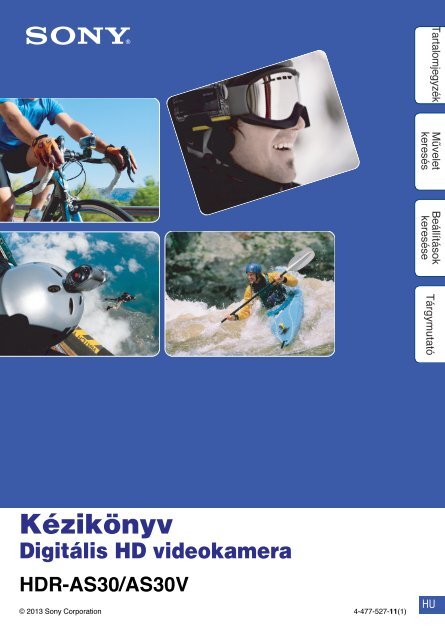Sony HDR-AS30VR - HDR-AS30VR Guida all’uso Ungherese
Sony HDR-AS30VR - HDR-AS30VR Guida all’uso Ungherese
Sony HDR-AS30VR - HDR-AS30VR Guida all’uso Ungherese
Create successful ePaper yourself
Turn your PDF publications into a flip-book with our unique Google optimized e-Paper software.
Tartalomjegyzék Művelet<br />
keresés<br />
Beállítások<br />
keresése<br />
Tárgymutató<br />
Kézikönyv<br />
Digitális HD videokamera<br />
<strong>HDR</strong>-AS30/AS30V<br />
© 2013 <strong>Sony</strong> Corporation 4-477-527-11(1)<br />
HU
A kézikönyv használata<br />
Kattintson a jobb oldali gombra a vonatkozó oldalra lépéshez.<br />
Így kényelmesen megkeresheti a kívánt funkciót.<br />
Tartalomjegyzék<br />
Művelet<br />
keresés<br />
Beállítás<br />
keresése<br />
Információ keresés funkció alapján.<br />
Információ keresés művelet alapján.<br />
Információ keresés a beállítások<br />
listájában.<br />
Információ keresés kulcsszó alapján.<br />
A kézikönyvben használt jelzések és jelölések<br />
Tárgymutató<br />
Tartalomjegyzék Művelet<br />
keresés<br />
Beállítások<br />
keresése<br />
Tárgymutató<br />
Az alapértelmezett beállítást<br />
jelzi.<br />
A kamera megfelelő működésére vonatkozó<br />
figyelmeztetéseket és korlátozásokat jelzi.<br />
z A hasznos tudnivalókat jelzi.<br />
2 HU
Megjegyzések a kamera használatáról<br />
A kijelzések nyelvéről<br />
A kijelzések csak angolul jeleníthetők meg.<br />
Más nyelvek nem érhetők el.<br />
Megjegyzések a felvételről/<br />
lejátszásról és csatlakoztatásról<br />
• A felvételkészítés megkezdése előtt végezzen<br />
próbafelvételt a kamera megfelelő működésének<br />
ellenőrzéséhez.<br />
• A felvételek lejátszásához csatlakoztassa a<br />
kamerát másik eszközhöz egy (külön<br />
megvásárolható) mikro HDMI vezetékkel.<br />
• A kamera nem porálló, nem fröccsenés álló és<br />
nem vízálló. A kamera működtetése előtt<br />
olvassa el a „Óvintézkedések” (67. oldal)<br />
szakaszt.<br />
• Ne tegye ki a kamerát víz hatásának. A kamera<br />
meghibásodhat, ha víz kerül a kamera belsejébe.<br />
Egyes esetekben a kamera nem javítható.<br />
• Ne irányítsa a kamerát a napra vagy egyéb erős<br />
fényforrásra. Ez meghibásodást okozhat.<br />
• Ne használja a kamerát erős rádióhullámokat<br />
vagy sugárzást kibocsátó hely közelében.<br />
Különben elképzelhető, hogy a kamera nem<br />
megfelelően végzi a felvételt vagy a lejátszást.<br />
• A kamera homokos vagy poros helyen történő<br />
használata meghibásodást eredményezhet.<br />
• Ha pára csapódik le, távolítsa el azt a kamera<br />
használata előtt (67. oldal).<br />
• Ne rázza és ne üsse meg a kamerát, mert<br />
meghibásodást okozhat és elképzelhető, hogy<br />
nem fog tudni felvételeket készíteni. Ezen kívül<br />
a memóriakártya használhatatlanná válhat vagy<br />
a kép adatok megsérülhetnek.<br />
• Amikor a kamerát külső eszközhöz<br />
csatlakoztatja egy vezetékkel, a csatlakozódugót<br />
mindig a megfelelő aljzathoz csatlakoztassa. Ha<br />
nem a megfelelő aljzathoz erőszakkal<br />
csatlakoztatja azt, a kamera meghibásodhat.<br />
• A nem ezzel a kamerával készített, szerkesztett<br />
vagy összeállított videofelvételek lejátszása nem<br />
garantált.<br />
• A NTSC/PAL átkapcsolásakor a beállítási<br />
értékek a felvételi módnak megfelelően<br />
választhatók ki. Ebben az útmutatóban a<br />
[NTSC] és [PAL] beállítás értékei egyaránt<br />
láthatók.<br />
A kamera hőmérséklete<br />
A kamera a folyamatos használattól<br />
felmelegedhet, de ez nem meghibásodás.<br />
A túlmelegedés védelemről<br />
A kamerától és az akkumulátor hőmérsékletétől<br />
függően elképzelhető, hogy nem tud<br />
videofelvételeket készíteni vagy a készülék<br />
önműködően kikapcsolhat a kamera védelméhez.<br />
A készülék kikapcsolása előtt vagy mielőtt a<br />
felvételkészítés lehetetlen lesz, egy üzenet jelenik<br />
meg a kijelzőn.<br />
Megjegyzések az akkumulátorról<br />
• Az első használat előtt töltse fel az<br />
akkumulátort.<br />
• Az akkumulátort akkor is feltöltheti, ha nem<br />
merült le teljesen. Ezen kívül, ha az<br />
akkumulátor nincs teljesen feltöltve,<br />
használhatja a részlegesen feltöltött<br />
akkumulátort a jelenlegi állapotában is.<br />
• Az akkumulátorok részleteit lásd 65. oldal.<br />
Megjegyzések a kijelzőről és az<br />
objektívről<br />
• Ha a kijelzőt vagy a lencsét hosszú ideig közvetlen<br />
napsugárzásnak teszi ki, meghibásodás<br />
léphet fel. Legyen óvatos, ha a kamerát<br />
ablakhoz közel vagy kültérben helyezi el.<br />
• Ne nyomja meg a kijelzőt, mert meghibásodást<br />
okozhat.<br />
A képadatok kompatibilitásáról<br />
• Ez a kamera a „MP4 formátumot” támogatja a<br />
videofelvétel fájlformátumaként. Azonban nem<br />
garantált, hogy minden MP4 kompatibilis<br />
eszköz le tudja játszani az ezzel a kamerával<br />
készített felvételeket.<br />
• A kamera megfelel a JEITA (Japan Electronics<br />
and Information Technology Industries<br />
Association) által létrehozott DCF (Design rule<br />
for Camera File system) univerzális<br />
szabványnak.<br />
A szerzői jogokról<br />
A tv-műsorok, filmek, videokazetták és egyéb<br />
videoanyagok szerzői jogvédelem alatt állhatnak.<br />
Az ilyen műsorok engedély nélküli másolása<br />
törvénybe ütközik.<br />
Nem jogosult kártérítésre sérült<br />
tartalom vagy felvételi hiba miatt<br />
A <strong>Sony</strong> nem nyújt kártérítést a sikertelen<br />
felvételért vagy a felvett tartalom a kamera vagy a<br />
memóriakártya stb. miatt bekövetkező<br />
elvesztéséért.<br />
Tartalomjegyzék Művelet<br />
keresés<br />
Beállítások<br />
keresése<br />
Tárgymutató<br />
Folytatódikr<br />
3 HU
A kézikönyvben használt ábrák és<br />
képek<br />
• A kézikönyvben példaként használt képek<br />
sokszorosított képek, nem a kamerával készült<br />
valódi felvételek.<br />
• Ebben az útmutatóban a „Memory Stick Micro”<br />
adathordozó és microSD memóriakártyák<br />
elnevezése „memóriakártya”.<br />
• A kivitel és a műszaki adatok előzetes bejelentés<br />
nélkül változhatnak.<br />
Megjegyzések a külső eszközzel<br />
történő lejátszáshoz<br />
• Ez a kamera MPEG-4 AVC/H.264 fő profil<br />
rendszerrel kompatibilis a HD (nagyfelbontású)<br />
képminőségű felvételhez. Ezért a kamerával<br />
készített HD (nagyfelbontású) képminőségű<br />
felvételek nem játszhatók le olyan eszközön,<br />
amely nem MPEG-4 AVC/H.264 kompatibilis.<br />
• Elképzelhető, hogy az ezzel a kamerával<br />
készített videofelvételek nem játszhatók le<br />
megfelelően a kamerától eltérő eszközökön.<br />
Hasonlóképpen, elképzelhető, hogy a más<br />
eszközökkel rögzített videofelvételek nem<br />
játszhatók le megfelelően ezzel a kamerával.<br />
A vezetéknélküli hálózati funkcióról<br />
• A kamerába épített vezetéknélküli hálózati<br />
funkció megfelel a Wi-Fi Alliance (WFA) által<br />
előírt Wi-Fi jellemzőknek.<br />
• A régiótól függően elképzelhető, hogy a<br />
vezetéknélküli hálózati hozzáférés nem elérhető,<br />
külön szolgáltatási díjat igényelhet vagy a<br />
kommunikáció letiltott lehet, vagy időszakos<br />
kimaradások akadályozhatják. A részleteket<br />
ellenőrizze a vezetéknélküli hálózati<br />
rendszergazdával és/vagy a szolgáltatóval.<br />
• A <strong>Sony</strong> nem garantálja a hálózati szolgáltató<br />
kikötéseit. A <strong>Sony</strong> egyáltalán nem vállal<br />
felelősséget egy hálózati szolgáltató<br />
használatából felmerülő károkért, akkor sem, ha<br />
az igényt harmadik fél jelenti be.<br />
• Semmilyen felelősséget nem vállalunk az<br />
esetleges jogosulatlan hozzáférésből vagy<br />
jogosulatlan használatból származó vagy a<br />
kamerára töltött célokkal kapcsolatos károkért,<br />
melyeket veszteség vagy lopás eredményez.<br />
Carl Zeiss objektív<br />
A kamera Carl Zeiss lencsével rendelkezik, amely<br />
kiemelkedő kontraszttal rendelkező éles képek<br />
visszaadására alkalmas. A kamera lencséje Carl<br />
Zeiss által minősített minőségbiztosítási<br />
rendszerben készült Németországban a Carl Zeiss<br />
minőségi szabványainak betartásával.<br />
A GPS-kompatibilis eszközökről (csak<br />
<strong>HDR</strong>-AS30V)<br />
• A GPS funkcióit a használati ország<br />
előírásainak megfelelően használja.<br />
• Ha nem rögzíti a hely információt, válassza a<br />
GPS napló [OFF] (25. oldal) beállítását.<br />
• Ha a GPS napló [ON] beállítása mellett készít<br />
felvételeket és a képeket feltölti az Internetre,<br />
elképzelhető, hogy a felvételkészítés helyét<br />
harmadik fél is elérheti. Ennek megelőzéséhez a<br />
felvételkészítés előtt válassza a GPS napló<br />
[OFF] beállítását.<br />
Tartalomjegyzék Művelet<br />
keresés<br />
Beállítások<br />
keresése<br />
Tárgymutató<br />
A vezetéknélküli hálózati eszközök<br />
biztonságáról<br />
A vezetéknélküli hálózat funkció használatakor<br />
lényeges a biztonsági beállítások elvégzése. A<br />
<strong>Sony</strong> nem garantálja és nem vállal felelősséget a<br />
nem megfelelő biztonság vagy a vezetéknélküli<br />
hálózat funkció használata miatt bekövetkező<br />
károkért.<br />
4 HU
A kamera lehetőségei<br />
További lehetőségek tartozékokkal<br />
Rögzítés és vízálló tok<br />
Tartalomjegyzék Művelet<br />
keresés<br />
Csuklószíj és vízálló tok<br />
Beállítások<br />
keresése<br />
Tárgymutató<br />
Kézi fogantyú LCD képernyővel<br />
Folytatódikr<br />
5 HU
Beállítások<br />
keresése<br />
Ossza meg az élet fontos pillanatait<br />
Töltse fel az elkapott pillanatokat<br />
Közvetlenül feltöltheti a fényképeket és<br />
megoszthatja azokat a kamera (45. oldal)<br />
vezetéknélküli hálózat funkciójával.<br />
Tartalomjegyzék Művelet<br />
keresés<br />
GPS információ rögzítése<br />
(csak <strong>HDR</strong>-AS30V)<br />
Megjelenítheti a hely információt és a mozgási<br />
sebességet a videofelvételek „PlayMemories<br />
Home” szoftverrel megtekintésekor(25. oldal).<br />
Tárgymutató<br />
Csatlakoztatás tv-készülékhez<br />
Csatlakoztassa a kamerát tv-készülékhez<br />
(külön megvásárolható) mikro HDMI<br />
vezetékkel és élvezze nagy képernyőn a<br />
felvételeket (43. oldal).<br />
6 HU
Tartalomjegyzék<br />
Megjegyzések a kamera használatáról<br />
Kezdeti lépések<br />
A kézikönyv használata········································· 2<br />
Megjegyzések a kamera használatáról················· 3<br />
A kamera lehetőségei ··········································· 5<br />
Művelet keresés ·················································· 10<br />
Beállítások keresése ··········································· 11<br />
Az alkatrészek meghatározása ··········13Beállítások<br />
keresése··················· 11Alkatrészek azonosítása13<br />
A mellékelt tartozékok ellenőrzése······················ 14<br />
Az akkumulátor behelyezése ······························ 15<br />
A memóriakártya behelyezése···························· 18<br />
Felvétel mód························································ 20<br />
SteadyShot·························································· 21<br />
Látószög······························································ 22<br />
Jelenet································································· 23<br />
Időszakos fényképkészítés ································· 24<br />
GPS napló (csak <strong>HDR</strong>-AS30V) ··························· 25<br />
Repülőgép mód··················································· 27<br />
Önműködő kikapcsolás ······································· 28<br />
Hangjelzés ·························································· 29<br />
Dátum és idő beállítás········································· 30<br />
USB tápellátás ···················································· 31<br />
NTSC/PAL átkapcsolás······································· 32<br />
A beállítások visszaállítása ································· 33<br />
Formázás ···························································· 34<br />
A tartozékok használata······································ 35<br />
Tartalomjegyzék Művelet<br />
keresés<br />
Beállítások<br />
keresése<br />
Tárgymutató<br />
7 HU
Felvételkészítés<br />
Megtekintés<br />
Felvételkészítés ·················································· 41<br />
A képek megjelenítése tv-készüléken················· 43<br />
Vezetéknélküli hálózat (Wi-Fi)<br />
A Wi-Fi beállításának előkészületei ···················· 45<br />
A Wi-Fi beállítása ················································ 46<br />
Okos távvezérlő ·················································· 49<br />
Másolás······························································· 51<br />
Tartalomjegyzék Művelet<br />
keresés<br />
Beállítások<br />
keresése<br />
Számítógép<br />
Hasznos funkciók a kamera számítógéphez<br />
csatlakoztatásakor ·············································· 52<br />
A számítógép előkészítése ································· 53<br />
A „PlayMemories Home” szoftver elindítása ······· 56<br />
Tárgymutató<br />
Hibaelhárítás<br />
Hibaelhárítás ······················································· 57<br />
Figyelmeztető jelzések és üzenetek···················· 61<br />
Egyebek<br />
Felvételi idő ························································· 63<br />
Akkumulátor ························································ 65<br />
A kamera használata külföldön ··························· 66<br />
Óvintézkedések··················································· 67<br />
Minőségtanúsítás ················································ 69<br />
8 HU
Beállítások<br />
keresése<br />
Tárgymutató<br />
Tárgymutató ························································ 72<br />
Tartalomjegyzék Művelet<br />
keresés<br />
Tárgymutató<br />
9 HU
Művelet keresés<br />
Videofelvételek és<br />
fényképek készítése<br />
A videofájl méretének<br />
módosítása<br />
Felvételkészítés ··················································· 41<br />
Felvételi mód························································· 20<br />
Képek törlése Formátum ······························································ 34<br />
Tartalomjegyzék Művelet<br />
keresés<br />
A dátum, idő és régió<br />
módosítása<br />
Beállítások<br />
alaphelyzetbe állítása<br />
Dátum és idő beállítás ······································· 30<br />
A beállítások visszaállítása ······························ 33<br />
Beállítások<br />
keresése<br />
Megtekintés tvkészüléken<br />
Működtetés<br />
okostelefon vagy<br />
táblagép használatával<br />
Felvételek lejátszása tv-készüléken··············· 43<br />
Okos távvezérlő ··················································· 49<br />
Tárgymutató<br />
Képek feltöltése<br />
hálózati szolgáltatóra<br />
Wi-Fi beállítás···························································<br />
A hely információ<br />
rögzítése<br />
GPS napló (csak <strong>HDR</strong>-AS30V) ······················· 25<br />
10 HU
Beállítások keresése<br />
Beállítások<br />
Kattintson az egyes opciókra a megfelelő oldalra lépéshez.<br />
Opciók Üzenet Alapértelmezett<br />
beállítás<br />
Felvételi üzemmód VIDEO HQ (1920×1080/30p)<br />
SteadyShot STEDY ON<br />
Látószög ANGLE 120°<br />
Jelenet SCENE NORML<br />
Időszakos fényképkészítés LAPSE 5 mp<br />
Okos távvezérlő Wi-Fi ON<br />
Másolás* SHARE —<br />
GPS Napló (csak <strong>HDR</strong>-AS30V) GPS ON<br />
Repülőgép mód PLANE OFF (kikapcsolva)<br />
Önműködő kikapcsolás A.OFF 60 mp<br />
Hangjelzés BEEP ON<br />
Date & Time Setting DATE 2013/1/1 00:00 GMT+0<br />
USB tápellátás USBPw ON<br />
NTSC/PAL átkapcsolás V.SYS NTSC<br />
A beállítások visszaállítása RESET —<br />
Formázás FORMT —<br />
* Az okostelefonnal kiválaszthatja a módot, amikor a kamera okostelefon távvezérlés módban van.<br />
Tartalomjegyzék Művelet<br />
keresés<br />
Beállítások<br />
keresése<br />
Tárgymutató<br />
Megjegyzések<br />
• A kijelzések csak angolul jeleníthetők meg. Más nyelvek nem érhetők el.<br />
Opciók beállítási módja<br />
A kamera következő három gombjával állíthatja be az<br />
opciókat.<br />
NEXT*: A következő menüre lépés<br />
PREV*: Az előző menüre lépés<br />
ENTER: A menü végrehajtása<br />
* A NEXT és PREV gombok használatosak a menü<br />
módosításához. Ebben az útmutatóban általában a NEXT<br />
gomb használatos a leíráshoz. Ha kizárólag a PREV gomb<br />
használatos, PREV gombként kerül ismertetésre.<br />
REC gomb/<br />
ENTER gomb<br />
PREV gomb<br />
NEXT gomb<br />
Folytatódikr<br />
11 HU
Beállítások<br />
keresése<br />
1 Nyomja meg a NEXT vagy PREV gombot a bekapcsoláshoz.<br />
A kikapcsoláshoz válassza ki a [PwOFF] opciót és nyomja meg az ENTER gombot.<br />
2 Nyomja meg a NEXT gombot a [SETUP] megjelenítéséhez, majd nyomja<br />
meg a ENTER gombot.<br />
3 Nyomja meg a NEXT gombot a beállítások megjelenítéséhez, majd<br />
nyomja meg az ENTER gombot.<br />
A [SETUP] menühöz visszatéréshez válassza ki a [BACK] opciót és nyomja meg az ENTER<br />
gombot.<br />
Tartalomjegyzék Művelet<br />
keresés<br />
Tárgymutató<br />
12 HU
Alkatrészek azonosítása<br />
A REC/memóriaműködés jelző<br />
B REC (film/fénykép) gomb<br />
ENTER (menü végrehajtás) gomb<br />
C b REC HOLD kapcsoló* 1<br />
D (N jel)* 2<br />
E Kijelző<br />
F Hangszóró<br />
G PREV gomb<br />
H NEXT gomb<br />
I Mikrofon<br />
J Objektív<br />
K GPS érzékelő (csak <strong>HDR</strong>-AS30V esetén)<br />
L Csatlakozó fedél<br />
M m (mikrofon) aljzat* 3<br />
N Bővítő csatlakozó* 4<br />
O CHG (töltés) jelző<br />
P HDMI OUT aljzat<br />
Q Multi/mikro USB csatlakozó* 5<br />
R Akkumulátor/memóriakártya fedél<br />
S Memóriakártya behelyező nyílás<br />
T Akkumulátor kioldó kar<br />
U Akkumulátor behelyező nyílás<br />
Tartalomjegyzék Művelet<br />
keresés<br />
Beállítások<br />
keresése<br />
Tárgymutató<br />
* 1 A véletlen működtetés megelőzésére<br />
használatos. Csúsztassa b irányba a REC gomb<br />
reteszeléséhez. Csúsztassa az ellenkező irányba<br />
a kioldáshoz.<br />
* 2 Érintse meg a jelzést, amikor a kamerát NFC<br />
funkcióval rendelkező okostelefonhoz<br />
csatlakoztatja.Az NFC (Near Field<br />
Communication) a rövid hatótávolságú<br />
vezetéknélküli kommunikációs technológia egy<br />
nemzetközi szabványa.<br />
* 3 (Külön megvásárolható) külső mikrofon<br />
csatlakoztatásakor a beépített mikrofon nem<br />
veszi fel a hangot.<br />
* 4 Tartozékok csatlakoztatására használatos.<br />
* 5 Mikro USB kompatibilis eszközöket támogat.<br />
13 HU
A mellékelt tartozékok<br />
ellenőrzése<br />
Ellenőrizze, hogy rendelkezik-e a következő<br />
mellékelt tartozékokkal.<br />
Zárójelben az adott tartozék mennyisége.<br />
• Kamera (1 db)<br />
• Mikro USB vezeték (1 db)<br />
• Akkumulátor (NP-BX1) (1 db)<br />
Tartalomjegyzék Művelet<br />
keresés<br />
• Vízálló tok (SPK-AS2) (1 db)<br />
Beállítások<br />
keresése<br />
• Ragasztható tartó (VCT-AM1)<br />
Tartozék kapocs (1 db)<br />
Egyenes ragasztható tartó (1 db)<br />
Tárgymutató<br />
Íves ragasztható tartó (1 db)<br />
• Kézikönyv (ez az útmutató)<br />
A kamera belső memóriája tartalmazza.<br />
• Nyomtatott dokumentáció<br />
14 HU
Az akkumulátor behelyezése<br />
1 Csúsztassa az akkumulátor/<br />
memóriakártya fedelet a nyíl irányába,<br />
majd nyissa a fedelet.<br />
2 Helyezze be az akkumulátort.<br />
Ellenőrizze, hogy az akkumulátor iránya megfelelő<br />
legyen, majd illessze be az akkumulátor kioldó<br />
karnak nyomva a kar kattanásáig.<br />
Tartalomjegyzék Művelet<br />
keresés<br />
3 Zárja a fedelet.<br />
zAz önműködő kikapcsolás funkció beállítása<br />
Válassza ki az [A.OFF] opciót a [SETUP] képernyőn, majd állítsa be az önműködő<br />
kikapcsolás funkciót. Az alapértelmezett beállítás [60 mp]. Módosítsa szükség szerint a<br />
beállítást.<br />
Beállítások<br />
keresése<br />
Tárgymutató<br />
Folytatódikr<br />
15 HU
Az akkumulátor feltöltése<br />
1 Kapcsolja ki a kamerát.<br />
A töltés a kamera bekapcsolt állapotában nem<br />
lehetséges.<br />
2 Csatlakoztassa a kamerát a bekapcsolt<br />
számítógéphez mikro USB kábellel<br />
(tartozék).<br />
A CHG (töltés) jelző világít.<br />
Mikro USB<br />
kábel<br />
(tartozék)<br />
CHG (töltés)<br />
jelző<br />
Tartalomjegyzék Művelet<br />
keresés<br />
Illessze be teljesen<br />
3 A töltés befejeződésekor törölje a USB kapcsolatot a kamera és a<br />
számítógép (55. oldal) között.<br />
A töltés akkor fejeződik be, amikor a CHG (töltés) jelző kikapcsol (teljes feltöltés) (65. oldal).<br />
Megjegyzések<br />
• Kizárólag X típusú akkumulátort használhat a kamerával.<br />
• Kapcsolja ki a kamerát az akkumulátor töltése közben.<br />
• Ne erőltesse a kamerát a kamera számítógéphez csatlakoztatásakor, mert a kamera vagy a számítógép<br />
megsérülhet.<br />
• Ha a kamerát olyan notebook számítógéphez csatlakoztatja, amely nem csatlakozik a hálózati<br />
áramforráshoz, a notebook számítógép akkumulátora gyorsan lemerülhet. Ne hagyja a kamerát hosszabb<br />
ideig a számítógéphez csatlakoztatva.<br />
• Az akkumulátor feltöltése vagy az egyedi vagy saját építésű számítógéphez csatlakoztatása nem<br />
garantált. Az alkalmazott USB eszköz típusától függően elképzelhető, hogy a töltés nem működik<br />
megfelelően.<br />
• Nem garantálható a hibátlan működés minden számítógéppel.<br />
• Ha hosszabb ideig nem használja a kamerát, töltse fel 6–12 havonta egyszer az akkumulátor<br />
teljesítményének fenntartásához.<br />
Beállítások<br />
keresése<br />
Tárgymutató<br />
zMennyi ideig tart a kamera feltöltése?<br />
Töltési idő<br />
Akkumulátor<br />
Számítógép<br />
használatával<br />
NP-BX1 (tartozék) Kb. 245 perc Kb. 175 perc<br />
AC-UD20* használatával (külön<br />
megvásárolható)<br />
• A teljesen lemerült akkumulátor feltöltéséhez szükséges idő 25°C hőmérsékleten. A töltés bizonyos<br />
körülmények esetén hosszabb időt vehet igénybe.<br />
* Gyorstöltés a (külön megvásárolható) USB töltő AC-UD20 használatával lehetséges. A töltő<br />
csatlakoztatásához használja a mikro USB vezetéket (tartozék).<br />
Folytatódikr<br />
16 HU
Beállítások<br />
keresése<br />
zAz akkumulátor maradék töltöttségének ellenőrzése<br />
A maradék töltöttség jelző a kijelző jobb felső sarkában jelenik meg.<br />
Magas<br />
Alacsony<br />
• Bizonyos esetekben elképzelhető, hogy a megjelenített maradék töltöttség jelző nem pontos.<br />
• Körülbelül egy percet vesz igénybe a pontos maradék töltöttség jelző megjelenése.<br />
Tartalomjegyzék Művelet<br />
keresés<br />
Tárgymutató<br />
17 HU
Memóriakártya behelyezése<br />
1 Tolja az akkumulátor/memóriakártya<br />
fedelet a nyíl irányába, majd nyissa a<br />
fedelet.<br />
2 Kattanásig helyezze be a<br />
memóriakártyát.<br />
microSD kártya: Az A irányban helyezze be.<br />
„Memory Stick Micro (M2)” adathordozó: A B<br />
irányban helyezze be.<br />
• Amikor a kijelzün a [WAIT] jelenik meg, várjon az<br />
üzenet eltűnéséig.<br />
• A memóriakártyát merőlegesen, a megfelelő irányban<br />
helyezze be, különben a kamera nem ismeri fel.<br />
ANyomtatott oldal<br />
microSD kártya<br />
B Csatlakozó<br />
„Memory Stick<br />
Micro (Mark2)”<br />
Tartalomjegyzék Művelet<br />
keresés<br />
Beállítások<br />
keresése<br />
3 Zárja a fedelet.<br />
zA memóriakártya kivétele<br />
Tárgymutató<br />
Nyissa ki a fedelet, majd kissé nyomja be a memóriakártyát.<br />
zMilyen memóriakártya típ<strong>uso</strong>k használhatók a<br />
készülékben?<br />
Memóriakártya típ<strong>uso</strong>k<br />
„Memory Stick Micro<br />
(Mark2)” adathordozó<br />
microSD memóriakártya<br />
microSDHC memóriakártya<br />
microSDXC memóriakártya<br />
SD sebességi besorolás<br />
—<br />
Class 4 vagy gyorsabb<br />
Elnevezés ebben a<br />
könyvben<br />
„Memory Stick Micro”<br />
adathordozó<br />
microSD kártya<br />
• Nem garantálható az összes memóriakártya hibátlan működése.<br />
Folytatódikr<br />
18 HU
Megjegyzések<br />
• A memóriakártya működés stabilizálásához javasolt a memóriakártya formázása, amikor első<br />
alkalommal használja a kamerában (34. oldal).<br />
A formázás minden a memóriakártyán tárolt adatot töröl és nem állítható vissza.<br />
• A memóriakártya formázása előtt mentsen el minden a memóriakártyán lévő fontos adatot másik<br />
adathordozóra, például számítógépre.<br />
• Ha nem megfelelő irányban illeszti be a memóriakártyát az aljzatba, a memóriakártya, a memóriakártya<br />
aljzat vagy a kép adatok megsérülhetnek.<br />
• Kizárólag megfelelő méretű kártyát helyezzen a kártyaolvasóba, különben meghibásodás következhet be.<br />
• Amikor behelyezi vagy kiveszi a memóriakártyát, ügyeljen arra, nehogy a kártya kiugorjon és leessen.<br />
• A kamera garantált üzemi hőmérséklete 0–40°C közötti. Azonban a memóriakártyák típusától függően a<br />
garantált üzemi hőmérséklet eltérő lehet.<br />
A részleteket lásd a memóriakártya kezelési útmutatójában.<br />
• A microSDXC memóriakártyán lévő képek nem másolhatók át vagy játszhatók le olyan számítógépen<br />
vagy AV eszközön, amely nem exFAT*-kompatibilis (USB csatlakozással). A csatlakoztatás előtt<br />
ellenőrizze, hogy az eszköz exFAT-kompatibilis legyen. Ha a kamera olyan eszközhöz van<br />
csatlakoztatva, amely nem exFAT-kompatibilis, megjelenhet egy üzenet a memóriakártya formázásáról.<br />
Ebben az esetben ne formázza meg a memóriakártyát, különben minden adat elvész.<br />
* A microSDXC memóriakártyák a exFAT fájlrendszert használják.<br />
Tartalomjegyzék Művelet<br />
keresés<br />
Beállítások<br />
keresése<br />
Tárgymutató<br />
19 HU
Felvételi üzemmód<br />
Mozgóképek készítéséhez beállíthatja a kép felbontását és a képkocka sebességet.<br />
A beállítások végrehajtásához először válassza ki a [SETUP] opciót.<br />
1 Nyomja meg a NEXT gombot a [SETUP] megjelenítéséhez, majd nyomja<br />
meg a ENTER gombot.<br />
2 Amíg [VIDEO] (felvételi mód) látható, nyomja meg a ENTER gombot.<br />
3 Nyomja meg a NEXT gombot a felvételi mód kiválasztásához, majd<br />
nyomja meg a ENTER gombot.<br />
Üzenet Felvett kép Felbontás<br />
Legnagyobb felbontás/egyenletes kép<br />
2× képkocka sebességgel rögzítve<br />
Beállítás<br />
kijelzés<br />
Felvételi<br />
képkocka<br />
sebesség<br />
Lejátszási<br />
képkocka<br />
sebesség<br />
1920×1080 60p/50p 60p/50p<br />
Legnagyobb felbontás 1920×1080 30p/25p<br />
t<br />
Tartalomjegyzék Művelet<br />
keresés<br />
Beállítások<br />
keresése<br />
Nagy felbontás 1280×720 30p/25p<br />
Lassított mozgókép 2× képkocka<br />
sebességgel rögzítve<br />
Szuper-lassított mozgókép 4×<br />
képkocka sebességgel rögzítve<br />
1280×720 60p<br />
1280×720 120p<br />
30p/25p<br />
30p<br />
Tárgymutató<br />
Szabványos felbontás 640×480 30p/25p 30p/25p<br />
Vissza a [VIDEO] menühöz.<br />
Megjegyzések<br />
• A folyamatos filmfelvételi idő körülbelül 13 óra.<br />
[SLOW] módban körülbelül 6,5 óra.<br />
[SSLOW] módban körülbelül 3 óra.<br />
• A [SSLOW] kiválasztásakor a SteadyShot nem hatásos, csak a SteadyShot opció [ON] beállítása esetén.<br />
• Az alábbi esetekben nem készül hangfelvétel:<br />
– [SSLOW] (720 120p), [SLOW] (720 60p) beállítás.<br />
• Ha a felvételi mód beállítása [VGA], a látószög keskenyebb lesz az egyéb felvételi módokhoz<br />
viszonyítva.<br />
• A képkocka sebesség a NTSC/PAL beállítástól függ (32. oldal).<br />
• Az NTSC/PAL opció [PAL] beállítása esetén a képkocka sebesség nem jelenik meg.<br />
20 HU
SteadyShot<br />
Beállítás<br />
kijelzés<br />
Felvételkészítés közben bekapcsolhatja a kameraremegés csökkentést.<br />
A beállítások végrehajtásához először válassza ki a [SETUP] opciót.<br />
1 Nyomja meg a NEXT gombot a [SETUP] megjelenítéséhez, majd nyomja<br />
meg az ENTER gombot.<br />
2 Nyomja meg a NEXT gombot a [STEDYSteadyShot] megjelenítéséhez,<br />
majd nyomja meg az ENTER gombot.<br />
3 Nyomja meg a NEXT gombot a beállítás kiválasztásához, majd nyomja<br />
meg az ENTER gombot.<br />
t<br />
Tartalomjegyzék Művelet<br />
keresés<br />
A SteadyShot használata.<br />
A SteadyShot nincs használatban.<br />
Beállítások<br />
keresése<br />
Vissza a [STEDY] menühöz.<br />
Megjegyzések<br />
• Amikor a SteadyShot beállítása [ON], a látószög beállítása [120°].<br />
• Amikor a látószög beállítása [170°], a SteadyShot beállítása [OFF].<br />
• Ha a felvételi mód beállítása [SSLOW], a SteadyShot hatásos.<br />
• A SteadyShot nem elérhető, amikor a kamera fényképezés módba van állítva.<br />
Tárgymutató<br />
21 HU
Látószög<br />
Módosíthatja a felvétel látószögét.<br />
A beállítások végrehajtásához először válassza ki a [SETUP] opciót.<br />
Beállítás<br />
kijelzés<br />
1 Nyomja meg a NEXT gombot a [SETUP] megjelenítéséhez, majd nyomja<br />
meg az ENTER gombot.<br />
2 Nyomja meg a NEXT gombot az [ANGLE] (szög) megjelenítéséhez, majd<br />
nyomja meg az ENTER gombot.<br />
3 Nyomja meg a NEXT gombot a beállítás kiválasztásához, majd nyomja<br />
meg az ENTER gombot.<br />
t<br />
Tartalomjegyzék Művelet<br />
keresés<br />
Felvétel 170° látószöggel.<br />
Felvétel 120° látószöggel.<br />
Beállítások<br />
keresése<br />
Vissza a [ANGLE] menühöz.<br />
Megjegyzések<br />
• Amikor a SteadyShot beállítása [ON], a látószög beállítása [120°].<br />
• Amikor a látószög beállítása [170°], a SteadyShot beállítása [OFF].<br />
• Ha a felvételi mód beállítása [VGA], a látószög keskenyebb lesz az egyéb felvételi módokhoz<br />
viszonyítva.<br />
Tárgymutató<br />
22 HU
Jelenet<br />
Kiválaszthatja a jelenethez megfelelő képminőséget.<br />
A beállítás végrehajtásához először válassza ki a [SETUP] opciót.<br />
Beállítás<br />
kijelzés<br />
1 Nyomja meg a NEXT gombot a [SETUP] megjelenítéséhez, majd nyomja<br />
meg az ENTER gombot.<br />
2 Nyomja meg a NEXT gombot a [SCENE] (jelenet) megjelenítéséhez, majd<br />
nyomja meg az ENTER gombot.<br />
3 Nyomja meg a NEXT gombot a beállítás kiválasztásához, majd nyomja<br />
meg az ENTER gombot.<br />
t<br />
Tartalomjegyzék Művelet<br />
keresés<br />
Szabványos minőségű képek készítése.<br />
Vízalatti fényképezéshez megfelelő képminőségű képek készítése.<br />
Beállítások<br />
keresése<br />
Vissza a [SCENE] menühöz.<br />
Tárgymutató<br />
23 HU
Időszakos<br />
fényképkészítés<br />
Beállíthatja a fényképkészítések közötti időszakot.<br />
A beállítás végrehajtásához először válassza ki a [SETUP] opciót.<br />
1 Nyomja meg a NEXT gombot a [SETUP] megjelenítéséhez, majd nyomja<br />
meg a ENTER gombot.<br />
2 Nyomja meg a NEXT gombot az [LAPSE] (időszak) megjelenítéséhez,<br />
majd nyomja meg a ENTER gombot.<br />
3 Nyomja meg a NEXT gombot a beállítás kiválasztásához, majd nyomja<br />
meg a ENTER gombot.<br />
Fényképek készítése 5 másodperces gyakorisággal.<br />
Fényképek készítése 10 másodperces gyakorisággal.<br />
Beállítás<br />
kijelzés<br />
t<br />
Tartalomjegyzék Művelet<br />
keresés<br />
Beállítások<br />
keresése<br />
Fényképek készítése 30 másodperces gyakorisággal.<br />
Fényképek készítése 60 másodperces gyakorisággal.<br />
Tárgymutató<br />
Vissza a [LAPSE] menühöz.<br />
Megjegyzések<br />
• Az első fénykép a felvételkészítéskor azonnal rögzítésre kerül, a beállított időtartam kivárása nélkül. A<br />
második fényképtől a fényképek a beállított gyakorisággal készülnek.<br />
• Ha nem lehet a beállított gyakorisággal készíteni a fényképeket, a felvétel késleltetésre kerül.<br />
• A létrehozható fájlok legnagyobb száma összesen 40 000, a mozgókép (MP4) fájlokat is beleértve.<br />
24 HU
GPS Napló (csak<br />
<strong>HDR</strong>-AS30V)<br />
Beállítás<br />
kijelzés<br />
Rögzítheti a hely információt és a mozgási sebességet a kamera GPS funkciójával történő<br />
felvételkészítéskor.<br />
A „PlayMemories Home” szoftver lehetővé teszi GPS naplóval készített videofelvételek<br />
átmásolását számítógépre és azok megjelenítését térképen, hely információval (52. oldal).<br />
1 Nyomja meg a NEXT gombot a [SETUP] megjelenítéséhez, majd nyomja<br />
meg az ENTER gombot.<br />
2 Nyomja meg a NEXT gombot a [GPS] megjelenítéséhez, majd nyomja<br />
meg az ENTER gombot.<br />
3 Nyomja meg a NEXT gombot a beállítás kiválasztásához, majd nyomja<br />
meg az ENTER gombot.<br />
Videofelvételek készítése GPS naplóval és fényképek készítése hely információval.<br />
t<br />
Tartalomjegyzék Művelet<br />
keresés<br />
Beállítások<br />
keresése<br />
A GPS napló nincs használatban.<br />
Vissza a [GPS] menühöz.<br />
Megjegyzések<br />
• A GPS napló csak videofelvételek készítésekor használható.<br />
• Ha nem rögzíti a hely információt, válassza a GPS napló [OFF] beállítását.<br />
• Repülőgép fel- és leszállásakor válassza ki a repülőgép mód [ON] (27. oldal) beállítását.<br />
• A GPS funkciót a hely vagy helyzet előírásainak megfelelően használja.<br />
• A hely információ meghatározása néhány tizedmásodperctől több percig is eltarthat a GPS első<br />
használatakor, vagy ha hosszú ideje nem használta. A háromszögelési idő lerövidíthető a GPS<br />
segédadatokkal (26. oldal).<br />
• Ne takarja el a GPS érzékelőt az ujjával amikor a GPS műholdakat keres vagy háromszögelést végez.<br />
Ezzel lecsökkenti a GPS érzékelő érzékenységét és a háromszögelés sikertelen lehet (13. oldal)(13.<br />
oldal).<br />
• A <strong>Sony</strong> nem gyűjt hely és útvonal információkat.<br />
• A hely és útvonal információk számítógépen, térképen történő megjelenítéséhez a <strong>Sony</strong> adatokat és hely,<br />
valamint útvonal információkat biztosít a Google Inc. számára.<br />
• A kamera nem rendelkezik naplófájl törlés funkcióval, de az adathordozó formázásával törölheti ezeket.<br />
• Fényképek készítésekor, amikor a GPS napló beállítása [ON], csak a hely információk kerülnek<br />
rögzítésre.<br />
• A tárolható naplófájlok legnagyobb száma 256/nap. A naplófájlok legnagyobb számának elérésekor<br />
folytathatja a fényképezést, azonban a napló nem kerül rögzítésre.<br />
Tárgymutató<br />
Folytatódikr<br />
25 HU
A háromszögelési állapot ellenőrzése<br />
A jelzés a GPS jel vételi erősségtől függően változik, amikor a GPS be van kapcsolva.<br />
GPS<br />
Jelzések<br />
Nincs<br />
jelzés<br />
Háromszögelési<br />
állapot<br />
OFF<br />
Keresés/nehézkes<br />
GPS vételi állapot<br />
A GPS napló beállítása [OFF] vagy hiba történt.<br />
GPS műholdak keresése. A háromszögelés megkezdése több percet<br />
igényelhet.<br />
Tartalomjegyzék Művelet<br />
keresés<br />
Háromszögelés<br />
A kamera veszi a GPS jelet és meg tudja határozni a hely<br />
információt.<br />
zA GPS segédadatokról<br />
Az idő, amíg a GPS meghatározza a hely információt, lerövidíthető a GPS segédadatok<br />
alkalmazásával. Ha az Internet kapcsolatot a „PlayMemories Home” szoftver biztosítja, a<br />
GPS segédadatok automatikusan frissíthetők.<br />
• Ha a dátum és idő beállítás nem megfelelő, vagy a beállított idő nagymértékben eltérő, akkor a GPS<br />
hely információ meghatározásához szükséges idő nem rövidíthető le.<br />
• Ha a GPS segédadatok érvényessége lejár, a hely információ rögzítési ideje nem rövidíthető le.<br />
A GPS támogató eszköz használatával<br />
A GPS segédadatokat egy memóriakártya számítógépbe helyezésével is frissítheti.<br />
Jelenítse meg a „PlayMemories Home” főképernyőjét és válassza ki a csatlakoztatott<br />
modell nevét t [GPS támogató eszköz] t a számítógépen telepítendő kívánt<br />
memóriakártya betűjele, majd frissítse a GPS segédadatokat. Ha behelyezi ezt a<br />
memóriakártyát, a GPS segédadatok megjelennek a kamerán.<br />
Beállítások<br />
keresése<br />
Tárgymutató<br />
26 HU
Repülőgép mód<br />
Beállítás<br />
kijelzés<br />
Amikor repülőgépen vagy egyéb korlátozott helyen tartózkodik, beállíthatja, hogy a kamera<br />
letiltson minden vezetéknélküli alkalmazásokhoz kapcsolódó funkciót, például Wi-Fi stb. Ha<br />
kiválasztja a repülőgép mód [ON] beállítását, egy repülőgép jelenik meg a kijelzőn.<br />
1 Nyomja meg a NEXT gombot a [SETUP] megjelenítéséhez, majd nyomja<br />
meg az ENTER gombot.<br />
2 Nyomja meg a NEXT gombot a [PLANE] (repülőgép mód)<br />
megjelenítéséhez, majd nyomja meg az ENTER gombot.<br />
3 Nyomja meg a NEXT gombot a beállítás kiválasztásához, majd nyomja<br />
meg az ENTER gombot.<br />
t<br />
Tartalomjegyzék Művelet<br />
keresés<br />
Válassza ki ezt az opciót, ha repülőgép fedélzetén tartózkodik.<br />
Normál használathoz ezt válassza.<br />
Beállítások<br />
keresése<br />
Vissza a [PLANE] menühöz.<br />
Tárgymutató<br />
27 HU
Önműködő<br />
kikapcsolás<br />
Megváltoztathatja az önműködő kikapcsolás funkciót.<br />
A beállítás végrehajtásához először válassza ki a [SETUP] opciót.<br />
1 Nyomja meg a NEXT gombot a [SETUP] megjelenítéséhez, majd nyomja<br />
meg az ENTER gombot.<br />
2 Nyomja meg a NEXT gombot az [A.OFF] (önműködő kikapcsolás)<br />
megjelenítéséhez, majd nyomja meg az ENTER gombot.<br />
3 Nyomja meg a NEXT gombot a beállítás kiválasztásához, majd nyomja<br />
meg az ENTER gombot.<br />
Kikapcsolás körülbelül 10 másodperc múlva.<br />
Kikapcsolás körülbelül 60 másodperc múlva.<br />
Beállítás<br />
kijelzés<br />
t<br />
Tartalomjegyzék Művelet<br />
keresés<br />
Beállítások<br />
keresése<br />
Nincs önműködő kikapcsolás.<br />
Vissza a [A.OFF] menühöz.<br />
Tárgymutató<br />
Megjegyzések<br />
• Ez a funkció a következő esetekben nem érhető el.<br />
– Adatok rögzítése az adathordozóra<br />
– Videofelvételek készítése vagy időszakos fényképkészítés mód<br />
– Videofelvétel vagy diavetítés lejátszásakor<br />
– Wi-Fi Folyamatban van a kapcsolódás, az okos távvezérlő csatlakoztatása vagy egy kép okostelefonra<br />
feltöltése<br />
– HDMI A kapcsolat létrejött<br />
– Tápellátás egy csatlakoztatott USB eszközről<br />
– Csatlakoztatás háttértár típusú eszközhöz<br />
• A következő esetekben még az önműködő kikapcsolás funkció [10 mp] vagy [60 mp] beállításának<br />
kiválasztásakor is megnövekszik a kikapcsolás előtt eltelt idő:<br />
– a [SETUP] beállítások módosításakor<br />
– fényképek megjelenítésekor<br />
– amikor a [Wi-Fi] beállítása [ON] és a Wi-Fi ikon látható.<br />
28 HU
Hangjelzés<br />
Hangjelzést állíthat be a ON/OFF műveletekhez.<br />
A beállítás végrehajtásához először válassza ki a [SETUP] opciót.<br />
Beállítás<br />
kijelzés<br />
1 Nyomja meg a NEXT gombot a [SETUP] megjelenítéséhez, majd nyomja<br />
meg az ENTER gombot.<br />
2 Nyomja meg a NEXT gombot a [BEEP] (hangjelzés) megjelenítéséhez,<br />
majd nyomja meg az ENTER gombot.<br />
3 Nyomja meg a NEXT gombot a beállítás kiválasztásához, majd nyomja<br />
meg az ENTER gombot.<br />
t<br />
Tartalomjegyzék Művelet<br />
keresés<br />
Minden működési hang engedélyezve.<br />
Működési hangok csak a következő műveletek esetén hallhatók.<br />
• Bekapcsolás<br />
• A felvétel megkezdése<br />
• A felvétel leállítása<br />
• A felvételkészítő lenyomása<br />
• Letiltott művelet kiválasztása vagy hiba történt<br />
Minden működési hang letiltva.<br />
Vissza a [BEEP] menühöz.<br />
Beállítások<br />
keresése<br />
Tárgymutató<br />
29 HU
Dátum és idő beállítás<br />
Beállíthatja az évet, hónapot, napot és területet.<br />
A beállítás végrehajtásához először válassza ki a [SETUP] opciót.<br />
1 Nyomja meg a NEXT gombot a [SETUP] megjelenítéséhez, majd nyomja<br />
meg az ENTER gombot.<br />
2 Nyomja meg a NEXT gombot a [DATE] (dátum idő) megjelenítéséhez,<br />
majd nyomja meg az ENTER gombot.<br />
3 Nyomja meg a NEXT gombot a kívánt dátum, idő és terület<br />
kiválasztásához, majd nyomja meg az ENTER gombot a jóváhagyáshoz.<br />
Éjfélkor a 00:00, délben a 12:00 beállítást válassza.<br />
Kijelzés<br />
Alapértelmezett<br />
beállítás<br />
2013 Az év beállítása.<br />
Beállítás<br />
kijelzés<br />
t<br />
Tartalomjegyzék Művelet<br />
keresés<br />
Beállítások<br />
keresése<br />
01 A hónap beállítása.<br />
01 A nap beállítása.<br />
00 Az óra beállítása.<br />
Tárgymutató<br />
00 A perc beállítása.<br />
GMT+0<br />
A kamera használati területének beállítása. (A területet a<br />
greenwhich-i középidőtől (GMT) számított idő eltérés határozza<br />
meg).<br />
Megjegyzések<br />
• A nyári időszámítás beállítása nem lehetséges ezen a kamerán.<br />
• A GPS napló [ON] beállítása esetén a kamera önműködően beállítja a dátumot, időt és a területet a<br />
felvételkészítési módban (csak <strong>HDR</strong>-AS30V).<br />
zA terület beállítása<br />
A terület opcióval beállíthatja az órán a helyi időt, ha egy másik országba utazik. A területet<br />
a greenwhich-i középidőtől (GMT) számított idő eltérés határozza meg. Lásd még<br />
„Időeltérések a világon” (66. oldal).<br />
30 HU
USB tápellátás<br />
Beállítás<br />
kijelzés<br />
Ha a kamerát számítógéphez vagy USB eszközhöz csatlakoztatja a mikro USB vezetékkel<br />
(tartozék), beállíthatja, hogy a csatlakoztatott eszköz biztosítsa a kamera tápellátását.<br />
A beállítás végrehajtásához először válassza ki a [SETUP] opciót.<br />
1 Nyomja meg a NEXT gombot a [SETUP] megjelenítéséhez, majd nyomja<br />
meg az ENTER gombot.<br />
2 Nyomja meg a NEXT gombot az [USBPw] (USB tápellátás)<br />
megjelenítéséhez, majd nyomja meg az ENTER gombot.<br />
3 Nyomja meg a NEXT gombot a beállítás kiválasztásához, majd nyomja<br />
meg az ENTER gombot.<br />
t<br />
Tartalomjegyzék Művelet<br />
keresés<br />
Tápellátás a csatlakoztatott eszközről a mikro USB vezetéken.<br />
Nincs tápellátás a csatlakoztatott eszközről a mikro USB vezetéken.<br />
Beállítások<br />
keresése<br />
Vissza az [USBPw] menühöz.<br />
Megjegyzések<br />
• Ha olyankor módosítja a beállítást, amikor a mikro USB vezeték csatlakoztatva van, válassza le a<br />
vezetéket, majd csatlakoztassa újra.<br />
• Elképzelhető, hogy olyan USB eszköz nem tudja biztosítani a tápellátást, amelynek kapacitása kevesebb<br />
mint 1,5 A.<br />
Tárgymutató<br />
zA tápellátás biztosítása hálózati aljzatról<br />
Gyorstöltés a (külön megvásárolható) AC-UD20 USB töltő használatával lehetséges. A<br />
töltő csatlakoztatásához használja a mikro USB vezetéket (tartozék).<br />
31 HU
NTSC/PAL<br />
átkapcsolás<br />
Beállítás<br />
kijelzés<br />
A kamera használati országának vagy területének tv-rendszerétől függően kiválaszthatja a<br />
NTSC/PAL beállítást.<br />
A beállítás végrehajtásához először válassza ki a [SETUP] opciót.<br />
1 Nyomja meg a NEXT gombot a [SETUP] megjelenítéséhez, majd nyomja<br />
meg az ENTER gombot.<br />
2 Nyomja meg a NEXT gombot a [V.SYS] (videorendszer)<br />
megjelenítéséhez, majd nyomja meg az ENTER gombot.<br />
3 Nyomja meg a NEXT gombot a beállítás kiválasztásához, majd nyomja<br />
meg az ENTER gombot.<br />
4 Nyomja meg a NEXT gombot, majd nyomja meg az ENTER gombot, amíg<br />
az [OK] látható a kijelzőn.<br />
A NTSC/PAL beállítás kikapcsolásához nyomja meg a NEXT gombot, amíg az [OK] látható,<br />
válassza ki a [CANCL] opciót, majd nyomja meg az ENTER gombot.<br />
t<br />
Tartalomjegyzék Művelet<br />
keresés<br />
Beállítások<br />
keresése<br />
Ha a tv-rendszer NTSC.<br />
Ha a tv-rendszer PAL.<br />
Tárgymutató<br />
Vissza a [V.SYS] menühöz.<br />
Megjegyzések<br />
• A [PAL] kiválasztásakor a kamera a következők szerint viselkedik.<br />
– A [SLOW] és [SSLOW] nem érhető el.<br />
– Amikor a kamera videofelvétel módba van állítva, a képkocka sebesség nem jelenik meg.<br />
– A felvételi mód képernyőn nem jelenik meg a képkocka sebesség.<br />
• A NTSC/PAL beállítás módosításakor a kamera önműködően újraindul.<br />
• A NTSC használatával formázott vagy rögzített felvételi adathordozóra nem készíthető felvétel vagy<br />
nem végezhető lejátszás a PAL készüléken, és viszont. Ha a [FORMT] jelenik meg a kijelzőn a NTSC/<br />
PAL beállítás módosítása után, lépjen a nyugtázás képernyőre és válassza ki az [OK] opciót, majd<br />
formázza a jelenlegi felvételi adathordozót vagy használjon másik felvételi adathordozót (34. oldal).<br />
32 HU
A beállítások<br />
visszaállítása<br />
Visszaállíthatja a beállításokat a gyári értékekre.<br />
A [RESET] használatakor a képek nem törlődnek.<br />
Beállítás<br />
kijelzés<br />
1 Nyomja meg a NEXT gombot a [SETUP] megjelenítéséhez, majd nyomja<br />
meg az ENTER gombot.<br />
2 Nyomja meg a NEXT gombot a [RESET] (Reset) megjelenítéséhez, majd<br />
nyomja meg az ENTER gombot.<br />
3 Nyomja meg az ENTER gombot a [SURE?] megjelenítéséhez, míg az<br />
[OK] látható a képernyőn, majd nyomja meg ismét a ENTER gombot.<br />
A kamera önműködően újraindul az alaphelyzetbe állítás befejezésekor.<br />
Az alaphelyzetbe állítás megszakításához nyomja meg a NEXT gombot a [CANCL]<br />
kiválasztásához, míg a [SURE?] vagy [OK] látható a kijelzőn, majd nyomja meg az ENTER<br />
gombot.<br />
t<br />
Tartalomjegyzék Művelet<br />
keresés<br />
Beállítások<br />
keresése<br />
Tárgymutató<br />
33 HU
Formázás<br />
A formázási folyamat minden képet töröl a memóriakártyáról és visszaállítja a memória<br />
kártyát alaphelyzetbe.<br />
A beállítás végrehajtásához először válassza ki a [SETUP] opciót.<br />
1 Nyomja meg a NEXT gombot a [SETUP] megjelenítéséhez, majd nyomja<br />
meg a ENTER gombot.<br />
2 Nyomja meg NEXT gombot a [FORMT] (formázás) megjelenítéséhez,<br />
majd nyomja meg az ENTER gombot.<br />
3 Nyomja meg az ENTER gombot a [SURE?] megjelenítéséhez, amíg a<br />
[OK] látható a képernyőn, majd nyomja meg ismét az ENTER gombot.<br />
A formázás megkezdődik és a [DONE] jelenik meg a formázás befejezésekor.<br />
A formátás megszakításához nyomja meg a NEXT gombot a [CANCL] kiválasztásához, míg<br />
a [SURE?] vagy az [OK] látható a kijelzőn, majd nyomja meg az ENTER gombot.<br />
Megjegyzések<br />
• A formázás előtt mentse el a fontos képeket.<br />
• A formázás közben ne hajtsa végre a következő műveleteket.<br />
– Gombnyomás.<br />
– A memóriakártya kivétele.<br />
– Vezeték csatlakoztatása/leválasztása.<br />
– Akkumulátor behelyezése/eltávolítása.<br />
Beállítás<br />
kijelzés<br />
t<br />
Tartalomjegyzék Művelet<br />
keresés<br />
Beállítások<br />
keresése<br />
Tárgymutató<br />
34 HU
Kiegészítők használata<br />
A tartozékok legfrissebb információit lásd a kamera honlapján.<br />
Vízálló tok (SPK-AS2)<br />
A kamerát a Vízálló tokba helyezve esőben vagy tengerparton is készíthet videofelvételeket.<br />
HOLD kar<br />
Védőtok ház<br />
REC gomb<br />
NEXT gomb<br />
PREV gomb<br />
Tartalomjegyzék Művelet<br />
keresés<br />
Zsinór<br />
rögzítő furat<br />
Felhelyezési mód<br />
Védőtok fedél<br />
Állványrögzítő<br />
furat<br />
Kapocs rögzítés<br />
Kapocs<br />
Beállítások<br />
keresése<br />
1 Tolja a kapocs rögzítést az 1 irányba és tartsa<br />
meg, majd tartsa meg a körrel jelölt alkatrészt és<br />
fordítsa ki a kapcsot a 2 irányban.<br />
Tárgymutató<br />
2 Nyissa a védőtok fedelét.<br />
A védőtok<br />
fedél zsinórja<br />
3 Helyezze a kamerát a védőtokba.<br />
• Oldja a bREC HOLD kapcsolót a kamerán.<br />
Folytatódikr<br />
35 HU
4 Illessze a védőtok ház fülét a védőtok fedél<br />
nyílásába.<br />
5 Akassza a kapcsot a védőtok 1 alsó részén lévő<br />
fülbe, majd zárja a kapcsot a 2 irányban,<br />
kattanásig.<br />
• Zárja a kapcsot, amíg a kapocs rögzítés visszatér az eredeti<br />
pozícióba.<br />
A vízállóságról<br />
• A kamera akár 5 m vízmélységben akár 30 percig működtethető. *<br />
*A kamera behelyezésekor.<br />
• A vízállóság vállalatunk vizsgálati szabványain alapul.<br />
• Ne tegye ki a Vízálló tokt nyomás alatt lévő víz hatásának, például csap alatt.<br />
• Ne használja a Vízálló tokt melegvízes forrásokban.<br />
• A Vízálló tokt az ajánlott 0–40°C hőmérséklet tartományban használja.<br />
• Egyes esetekben a vízállóság megszűnik, ha a Vízálló tokt erős ütés éri, például ha leesik. Javasoljuk,<br />
hogy a Vízálló tokt vizsgáltassa meg hivatalos szakszervizben (díjköteles).<br />
• Ha a kamerát 5 m vagy mélyebb vízben vagy tengeri sporthoz használja, válassza a Vízálló tok (SPK-<br />
AS1) (külön megvásárolható) kiegészítőt.<br />
Megjegyzések<br />
• A REC gomb nem működtethető, amikor a HOLD kar reteszelés<br />
pozícióba van beállítva. A működtetés előtt oldja a reteszelést.<br />
• A Vízálló tokba helyezett kamerával víz alatti felvételkészítéskor a<br />
készített képek a normál felvételtélhez képest kevésbé tiszták. A<br />
jelenség nem utal meghibásodásra.<br />
• Hangot is rögzíthet, amikor a kamera a Vízálló tokban van, de a<br />
hangerő lecsökken.<br />
• Vezessen át egy megfelelő vezetéket a Vízálló tok tartozék furatán,<br />
majd rögzítse a vezetéket a kamerával használni kívánt tartozékhoz.<br />
Tartalomjegyzék Művelet<br />
keresés<br />
Beállítások<br />
keresése<br />
Tárgymutató<br />
Folytatódikr<br />
36 HU
Megjegyzések a használatról<br />
• Ne dobja vízbe a vízálló tokot.<br />
• Kerülje a vízálló tok használatát a következő helyzetekben:<br />
– nagyon forró vagy párás helyen.<br />
– 40°C-tól melegebb helyen.<br />
– 0°C-tól alacsonyabb hőmérsékleten.<br />
Ilyen helyzetekben páralecsapódás vagy vízszivárgás következhet be, amely károsíthatja a kamerát.<br />
• Ne hagyja a vízálló tokot hosszabb ideig közvetlen napfénynek kitett vagy nagyon forró és párás helyen.<br />
Ha nem tudja elkerülni a vízálló tok közvetlen napfénynek kitett helyen hagyását, takarja be a vízálló<br />
tokott törülközővel vagy egyéb védőeszközzel.<br />
• Ha a kamera túlmelegszik, automatikusan kikapcsolhat vagy a felvétel sikertelen lehet. A kamera<br />
ismételt használatához hagyja azt hűvös helyen, amíg lehűl.<br />
• Ha napolaj kerül a vízálló tokra, alaposan mossa le langyos vízzel. Ha a vízálló tokon napolaj marad, a<br />
vízálló tok felülete elszíneződhet vagy megsérülhet (például repedések a felületen).<br />
Vízszivárgás<br />
Ha víz szivárog be, azonnal hagyja abba a vízálló tok használatát.<br />
• Ha a kamera nedves lesz, azonnal vigye a legközelebbi <strong>Sony</strong> márkakereskedésbe. A javítási költség a<br />
vásárlót terheli.<br />
• Abban a szerencsétlen esetben, ha a vízálló tok meghibásodása víz beszivárgása miatt károsodást<br />
eredményez, a <strong>Sony</strong> nem vállal garanciát a benne lévő berendezésekért (kamera, akkumulátor stb.) és a<br />
felvételekét, valamint a fényképekkel járó költségekért.<br />
Tömítőgyűrű<br />
A Vízálló tok egy tömítőgyűrűt tartalmaz a vízállóság érdekében.<br />
A tömítőgyűrű karbantartása nagyon fontos. A tömítőgyűrű utasításoknak megfelelő karbantartásának<br />
elmulasztása vízszivárgáshoz vezethet és a vízálló tok elsüllyedését eredményezheti.<br />
Ellenőrizze a tömítőgyűrűt<br />
• Óvatosan ellenőrizze, hogy nincs-e szennyeződés, homok, hajszál, por, só cérnaszál stb. a tömítőgyűrűn.<br />
Ha ilyet talál, törölje le puha ruhával.<br />
• Óvatosan vezesse végig az ujjhegyét a tömítőgyűrű körül és ellenőrizze az esetleges láthatatlan<br />
szennyeződéseket.<br />
• Ügyeljen, hogy ne maradjon szál a ruhából a tömítőgyűrűn a letörlése után.<br />
• Ellenőrizze a tömítőgyűrűn az esetleges repedéseket, ferdeséget, eltorzulást, finom hasadást,<br />
karcolásokat homok beágyazódást stb. Ha ilyet tapasztal, cserélje a tömítőgyűrűt.<br />
• Hasonló módon vizsgálja meg a tömítőgyűrű érintkezési felületét a védőtok házon.<br />
Tartalomjegyzék Művelet<br />
keresés<br />
Beállítások<br />
keresése<br />
Tárgymutató<br />
A vízszivárgás ellenőrzése<br />
A kamera behelyezése előtt mindig zárja be a vízálló tokot és merítse vízbe, annak<br />
ellenőrzéséhez, hogy nem szivárog-e be víz.<br />
A tömítőgyűrű élettartama<br />
A tömítőgyűrű élettartama a vízálló tok használatának gyakoriságától és feltételeitől függ. Általában<br />
körülbelül egy év.<br />
Folytatódikr<br />
37 HU
Karbantartás<br />
• Tengeri szeles környezetben történő felvételkészítés után mossa le alaposan csapvízzel becsatolt<br />
állapotban a só és a homok eltávolításához, majd törölje át száraz ruhával. Ajánlott a vízálló tokot<br />
körülbelül 30 percre csapvízbe meríteni. Ha só marad rajta, a fémrészek károsodhatnak vagy rozsdásodás<br />
alakulhat ki és víz szivároghat be.<br />
• Ha napolaj kerül a vízálló tokra, alaposan mossa le langyos vízzel.<br />
• Törölje ki puha, száraz ruhával a vízálló tok belsejét. Ne mossa vízzel.<br />
Ügyeljen, hogy a fenti karbantartást a vízálló tok minden használatakor végrehajtsa.<br />
Ne használjon oldószereket, például alkoholt, benzint vagy hígítót a tisztításhoz, mert károsíthatja a vízálló<br />
tok felületét.<br />
A vízálló tok tárolása<br />
• A tömítőgyűrű károsodásának megelőzése érdekében a vízálló tokot hűvös, jól szellőző helyen tárolja.<br />
Ne csatolja be a kapcsot.<br />
• Védje a tömítőgyűrűt a por lerakódásától.<br />
• Ne tárolja a vízálló tokot hideg, nagyon forró vagy párás helyen, vagy naftalinnal vagy kámforral együtt,<br />
mivel ezek károsíthatják a vízálló tokot.<br />
Tartalomjegyzék Művelet<br />
keresés<br />
Beállítások<br />
keresése<br />
Tárgymutató<br />
Folytatódikr<br />
38 HU
Ragasztható tartó (VCT-AM1)<br />
A ragasztható tartó a vízálló tok használandó tartozékhoz rögzítéséhez használatos. A<br />
ragasztható tartó a tartozék kapocs, egyenes ragasztható tartó és az íves ragasztható tartó<br />
általános elnevezése. A felszerelés előtt helyezze a kamerát a vízálló tokba.<br />
Tartozék kapocs Egyenes ragasztható Íves ragasztható tartó<br />
Állvány<br />
csavar Pozícionáló<br />
Tartalomjegyzék Művelet<br />
keresés<br />
Felhelyezési mód<br />
1 Illessze az állványrögzítő furatot a vízálló<br />
tok alján a tartozék kapocs állvány rögzítő<br />
furatához, és rögzítse megfelelően az<br />
állvány csavarral.<br />
• Ellenőrizze az egység biztos rögzítését.<br />
2 Helyezze fel a tartozék kapcsot (az 1.<br />
lépésben beállított vízálló tokkal) az egyenes<br />
ragasztható tartóra vagy íves ragasztható tartóra<br />
kattanásig eltolva.<br />
3 Teljesen távolítsa el a port, párát vagy egyéb<br />
anyagokat a felületről, ahová a ragasztható tartót<br />
rögzíteni kell.<br />
4 Válassza le a papírt a hátoldaláról és rögzítse a ragasztható tartótt a<br />
kívánt helyen.<br />
• A ragasztás 24 órával a ragasztható tartó kívánt helyre helyezése után éri el a teljes erősségét.<br />
Beállítások<br />
keresése<br />
Tárgymutató<br />
zFelhelyezés vagy leválasztás a tartozék kapocsról<br />
Tartsa nyomva a körrel jelölt részt a kioldáshoz, majd<br />
csúsztassa a 2. lépéssel ellentétes irányba.<br />
Folytatódikr<br />
39 HU
Beállítások<br />
keresése<br />
Megjegyzések<br />
• Az egyenes ragasztható tartó és az íves ragasztható tartó nem használható, ha egyszer már eltávolították a<br />
felületről.<br />
• A leválasztáskor lassan húzza le. Ha erősen húzza le, a rögzítési felület megsérülhet.<br />
• A felhelyezés előtt ellenőrizze a használandó felületet. Ha szennyezett vagy piszkos, pára vagy olajos<br />
lerakódások találhatók rajta, a ragasztási erő nem lesz megfelelő és az alkatrész leválhat.<br />
• A kamera elhelyezési felületéhez megfelelő ragasztható tartót (egyenes vagy íves) használjon. Ha a tartó<br />
nem megfelelő a felülethez, kisebb erőhatás esetén leválhat.<br />
• Vezessen át egy megfelelő vezetéket a vízálló tok tartozék furatán, majd rögzítse a vezetéket a kamerával<br />
használni kívánt tartozékhoz.<br />
• A használat előtt ellenőrizze, hogy a tartozék kapocs csavarfurata ne legyen laza és a sima vagy íves<br />
ragasztható tartó megfelelően legyen rögzítve a felülethez.<br />
Tartalomjegyzék Művelet<br />
keresés<br />
Tárgymutató<br />
40 HU
Felvételkészítés<br />
A b REC HOLD kapcsolóról<br />
A b REC HOLD kapcsolóval megelőzheti a véletlen működtetést. A reteszeléshez csúsztassa a<br />
b REC HOLD kapcsolót a b irányba. A reteszelés kioldásához csúsztassa a b-vel ellentétes<br />
irányba.<br />
• A felvételkészítés előtt oldja a reteszelést.<br />
• Ha felvételkészítés közben reteszeli a kamerát, a felvételi állapot marad érvényben*.<br />
• Ha felvételkészítés leállítása után reteszeli a kamerát, a leállított állapot marad érvényben*.<br />
* A beállítás módosításához oldja a reteszelést.<br />
REC gomb<br />
REC/memóriaműködés jelző<br />
Kijelzés<br />
Tartalomjegyzék Művelet<br />
keresés<br />
b REC HOLD kapcsoló<br />
Beállítások<br />
keresése<br />
Videofelvétel mód<br />
1 Kapcsolja be a készüléket, majd nyomja meg a NEXT gombot a [MOVIE]<br />
megjelenítéséhez.<br />
2 Nyomja meg a REC gombot a felvételkészítés megkezdéséhez.<br />
3 Nyomja meg ismét a REC gombot a felvételkészítés leállításához.<br />
Fényképezés mód<br />
Tárgymutató<br />
1 Kapcsolja be a készüléket, majd nyomja meg a NEXT gombot a [PHOTO]<br />
megjelenítéséhez.<br />
2 Nyomja meg a REC gombot a felvételkészítés megkezdéséhez.<br />
Időszakos fényképkészítési mód<br />
A felvételkészítés megkezdése után a kamera szabályos időközönként készít egy fényképet,<br />
amíg leállítja a felvételkészítést.<br />
1 Kapcsolja be a készüléket, majd nyomja meg a NEXT gombot a [INTVL]<br />
megjelenítéséhez.<br />
2 Nyomja meg a REC gombot a felvételkészítés megkezdéséhez.<br />
3 Nyomja meg ismét a REC gombot a felvételkészítés leállításához.<br />
Megjegyzések<br />
• A felvételkészítési mód megváltoztatása esetén a kamera kikapcsolásakor érvényben lévő mód kerül<br />
visszaállításra a kamera következő bekapcsolásakor.<br />
Folytatódikr<br />
41 HU
Beállítások<br />
keresése<br />
zMegjegyzések a hosszú időtartamú felvételkészítésről<br />
• Ha hosszú ideig készít felvételt, a kamera hőmérséklete megemelkedik. Ha a hőmérséklet elér egy<br />
bizonyos szintet, a felvételkészítés önműködően megszakad.<br />
Ne használja a kamerát 10 percig vagy hosszabb ideig, hogy a kamera belső hőmérséklete a<br />
biztonságos szintre csökkenhessen.<br />
• Magas környezeti hőmérséklet esetén a kamera hőmérséklete gyorsan emelkedik.<br />
• Ha a kamera hőmérséklete emelkedik, a képminőség csökkenhet. A felvételkészítés folytatása előtt<br />
ajánlott megvárni, amíg a kamera hőmérséklete lecsökken.<br />
• A kamera felülete forró lehet. A jelenség nem utal meghibásodásra.<br />
Tartalomjegyzék Művelet<br />
keresés<br />
Tárgymutató<br />
42 HU
Felvételek lejátszása<br />
tv-készüléken<br />
Kijelzés<br />
Csatlakoztassa a kamerát HDMI csatlakozóval rendelkező tv-készülékhez egy (külön<br />
megvásárolható) mikro HDMI vezetékkel.<br />
Olvassa el a tv-készülék kezelési útmutatóját is.<br />
1 Kapcsolja ki a kamerát és a tv-készüléket.<br />
2 Nyissa ki a csatlakozó fedelet és csatlakoztassa a kamerát a tvkészülékhez<br />
a (külön megvásárolható) mikro HDMI vezetékkel.<br />
Tartalomjegyzék Művelet<br />
keresés<br />
HDMI aljzat<br />
1 A HDMI<br />
Mikro HDMI vezeték (külön<br />
megvásárolható)<br />
2 A HDMI OUT aljzat<br />
Beállítások<br />
keresése<br />
3 Állítsa be a TV bemenetet [HDMI input] opcióra.<br />
4 Nyomja meg a NEXT gombot a kamerán a bekapcsoláshoz.<br />
5 Nyomja meg a NEXT gombot a [PLAY] megjelenítéséhez, majd nyomja<br />
meg az ENTER gombot.<br />
6 Nyomja meg a NEXT gombot a [MP4] vagy [PHOTO] megjelenítéséhez,<br />
majd nyomja meg az ENTER gombot.<br />
Válassza ki az [MP4] opciót videofelvételek lejátszásához vagy a [PHOTO] opciót fényképek<br />
megtekintéséhez.<br />
Nyomja meg ismét az ENTER gombot a lejátszás leállításához.<br />
Tárgymutató<br />
Megjegyzések<br />
• Csatlakoztassa a (külön megvásárolható) mikro HDMI vezeték mikro HDMI csatlakozóját a kamera<br />
HDMI OUT csatlakozójához.<br />
• Ne csatlakoztassa a kamera kimeneti csatlakozóját egyéb eszközök kimeneti csatlakozójához. Ez<br />
meghibásodást okozhat.<br />
• Elképzelhető, hogy egyes eszközök nem működnek megfelelően. Elképzelhető, hogy nincs kép és<br />
hangkimenet.<br />
• HDMI logoval ellátott (külön megvásárolható) mikro HDMI vezetéket használjon.<br />
• Ajánlott jóváhagyással és HDMI logoval rendelkező vagy <strong>Sony</strong> HDMI vezetéket használni.<br />
Folytatódikr<br />
43 HU
Beállítások<br />
keresése<br />
zA lejátszandó tartalom vezérlése<br />
• Az előző/következő kép megtekintése: Nyomja meg a PREV/NEXT<br />
gombot.<br />
• Gyorskeresés vissza/előre (csak videofelvételek): Tartsa nyomva a PREV/<br />
NEXT gombot.<br />
• Szünet (csak videofelvételek): Nyomja meg egyszerre a PREV és a NEXT<br />
gombokat.<br />
PREV gomb<br />
Ha nyomva tartja a PREV vagy NEXT gombot szünet közben, lassú vissza<br />
NEXT gomb<br />
vagy előre keresést végezhet.<br />
• A hangerő beállítása (csak videofelvétel): Tartsa nyomva a PREV és<br />
NEXT gombokat egyszerre.<br />
• Diavetítés megkezdése (csak fényképek): Nyomja meg egyszerre a PREV és NEXT gombokat.<br />
Tartalomjegyzék Művelet<br />
keresés<br />
Tárgymutató<br />
44 HU
A Wi-Fi beállítások előkészületei<br />
A „PlayMemories Mobile” szoftver telepítése az<br />
okostelefonra<br />
Telepítse a „PlayMemories Mobile” szoftvert az okostelefonjára. Ha a „PlayMemories Mobile”<br />
már telepítve van az okostelefonján, frissítse a legújabb verzióra.<br />
További információért lásd a következő honlapot.<br />
http://www.sony.net/pmm/<br />
Android 2.3 vagy újabb (a One-touch funkciók (NFC)<br />
használatához Android 4.0 vagy újabb szükséges)<br />
Keresse meg a „PlayMemories Mobile” alkalmazást a Google Play áruházban, majd telepítse.<br />
Tartalomjegyzék Művelet<br />
keresés<br />
Beállítások<br />
keresése<br />
iOS 4.3 vagy újabb (a One-touch funkciók (NFC) nem<br />
elérhetők)<br />
Keresse meg a „PlayMemories Mobile” alkalmazást az App Store áruházban, majd telepítse.<br />
Tárgymutató<br />
Megjegyzések<br />
• A One-touch funkciók (NFC) használatához NFC funkcióval rendelkező okostelefon vagy táblagép<br />
szükséges.<br />
Az azonosító (ID)/jelszó előkészítése<br />
• Készítse elő a Kezelési útmutatóban elhelyezett matricát, amelyre az ID/jelszó nyomtatva van.<br />
• Nem szükséges, ha a one-touch használatával csatlakozott az okostelefonhoz.<br />
zHa elfelejtette a jelszót<br />
1 Csatlakoztassa a kamerát a számítógéphez a mikro USB vezetékkel (tartozék).<br />
2 Kapcsolja be a készüléket.<br />
3 Jelenítse meg a [Számítógép] t [PMHOME] t [INFO] t [WIFI_INF.TXT] opciót a<br />
számítógépen, majd ellenőrizze a felhasználói azonosítót (ID) és jelszót.<br />
45 HU
Wi-Fi beállítás<br />
Android NFC támogatás<br />
1 Kapcsolja be a kamerát, majd nyomja meg a NEXT gombot és válassza ki<br />
a felvételkészítési módot.<br />
MOVIE: Videofelvétel mód<br />
PHOTO: Fényképezés mód<br />
INTVL: Időszakos fényképkészítési mód<br />
2 Válassza ki a [Settings] opciót az<br />
okostelefonon, majd válassza ki a<br />
[More...] opciót és ellenőrizze,<br />
hogy a [NFC] engedélyezve<br />
legyen (csak az első alkalommal).<br />
3 Érintse az okostelefont a<br />
kamerához.<br />
• Előzetesen kapcsolja ki az okostelefonon a<br />
képernyő kikapcsolását és a képernyőzárat.<br />
• Tartsa megérintve mozgatás nélkül, amíg a<br />
„PlayMemories Mobile” elindul (1-2<br />
Beállítás<br />
kijelzés<br />
másodperc).<br />
• Érintse az okostelefon (N jelzését) a<br />
kamera (N jelzéséhez). Ha az<br />
okostelefonon nincs (N jelzés), akkor<br />
olvassa el az okostelefon kezelési<br />
útmutatójában, hogy hol az érintési terület.<br />
• Ha a kamera és az okostelefon nem<br />
csatlakoztatható a NFC használatával, olvassa el a „Az Android/iPhone nem támogatja az NFC<br />
funkciót” szakaszt és végezze el a csatlakoztatást.<br />
Tartalomjegyzék Művelet<br />
keresés<br />
Beállítások<br />
keresése<br />
Tárgymutató<br />
Megjegyzések<br />
• Amikor a repülőgép mód beállítása [ON], a Wi-Fi funkció nem érhető el.<br />
zAz NFC funkcióról<br />
A NFC egy rövid hatótávolságú vezetéknélküli kommunikációs technológia különböző<br />
eszközök, például mobiltelefon és IC eszköz stb. között. Az adatkommunikáció az eszközök<br />
megadott pontjának egyszerű összeérintésével valósítható meg.<br />
A NFC (közeli eszközök kommunikációja) a rövid hatótávolságú vezetéknélküli<br />
kommunikációs technológia egy nemzetközi szabványa.<br />
Folytatódikr<br />
46 HU
Az Android/iPhone nem támogatja az NFC funkciót<br />
Kapcsolja be a kamerát, majd nyomja meg a NEXT gombot és válassza ki a<br />
felvételkészítési módot.<br />
MOVIE: Videofelvétel mód<br />
PHOTO: Fényképezés mód<br />
INTVL: Időszakos fényképkészítési mód<br />
Android<br />
1 Indítsa el a „PlayMemories Mobile”<br />
alkalmazást.<br />
Tartalomjegyzék Művelet<br />
keresés<br />
2 Válassza ki a SSID opciót a Kezelési<br />
útmutatóban elhelyezett matrica alapján.<br />
Beállítások<br />
keresése<br />
Tárgymutató<br />
3 Adja meg a jelszót a Kezelési útmutatóban<br />
elhelyezett matrica alapján (csak az első<br />
alkalommal).<br />
Folytatódikr<br />
47 HU
iPhone<br />
1 Válassza ki az okostelefonon a [Settings]<br />
opciót, majd válassza ki a kamerán a [Wi-Fi]<br />
és a SSID opciót.<br />
2 Adja meg a jelszót a Kezelési útmutatóban<br />
elhelyezett matrica alapján (csak az első<br />
alkalommal).<br />
Tartalomjegyzék Művelet<br />
keresés<br />
3 Ellenőrizze a kapcsolódást a SSID-hez a<br />
Kezelési útmutatóban elhelyezett matrica<br />
alapján.<br />
Beállítások<br />
keresése<br />
4 Lépjen vissza a kezdőképernyőre és indítsa el<br />
a „PlayMemories Mobile” funkciót.<br />
Tárgymutató<br />
48 HU
Okos távvezérlő<br />
Beállítás<br />
kijelzés<br />
A kamera és az okostelefon Wi-Fi használatával történő csatlakoztatásakor az okostelefonnal<br />
működtetheti a kamerát.<br />
A beállítás végrehajtásához először válassza ki a [SETUP] opciót.<br />
1 Nyomja meg a NEXT gombot a [SETUP] megjelenítéséhez, majd nyomja<br />
meg az ENTER gombot.<br />
2 Nyomja meg a NEXT gombot a [Wi-FiWi-Fi] megjelenítéséhez, majd<br />
nyomja meg az ENTER gombot.<br />
3 Nyomja meg a NEXT gombot a beállítás kiválasztásához, majd nyomja<br />
meg az ENTER gombot.<br />
t<br />
Tartalomjegyzék Művelet<br />
keresés<br />
Okostelefonnal vezérlés.<br />
Nincs okostelefonnal vezérlés.<br />
Beállítások<br />
keresése<br />
Vissza a [Wi-Fi] menühöz.<br />
4 Válassza a [MOVIE], [PHOTO] vagy [INTVL] opciót.<br />
5 Indítson el egy megfelelő alkalmazást az okostelefonon és csatlakoztassa<br />
a kamerát a Wi-Fi használatával.<br />
Az okostelefon beállításának részleteit lásd „Wi-Fi beállítás” (46. oldal).<br />
6 A kamera vezérlése okostelefonnal.<br />
Tárgymutató<br />
Okostelefon képernyőkép minták<br />
Okos távvezérlő funkciók<br />
• A látószög ellenőrzése a<br />
felvételkészítés előtt és közben<br />
• A képek ellenőrzése felvétel<br />
közben<br />
Különféle<br />
beállítások<br />
• [VIDEO]<br />
• [STEDY]<br />
• [ANGLE]<br />
A felvétel elindítása/leállítása<br />
A fényképezési mód beállításai<br />
• [MOVIE]<br />
• [PHOTO]/[INTVL]<br />
Folytatódikr<br />
49 HU
Beállítások<br />
keresése<br />
Megjegyzések<br />
• Az okos távvezérlő funkcióval mindig Önnek kell végrehajtani a következőket egy okostelefon<br />
használatával:<br />
– A látószög ellenőrzése<br />
– A felvétel elindítása/leállítása<br />
– A felvételkészítési mód kiválasztása (videofelvétel mód/fénykép mód/időszakos fényképkészítési<br />
mód)<br />
– Másolás mód (a kamerával készített videofelvételek és fényképek átmásolása)<br />
– A felvételi mód megváltoztatása (csak videofelvétel módban)<br />
– A SteadyShot beállítás módosítása<br />
– A látószög módosítása<br />
• Az okos távvezérlés funkció használatához egy kompatibilis alkalmazás szükséges az okostelefonon.<br />
Az alkalmazások letöltésének részleteit lásd 45. oldal.<br />
• A kamera akkumulátora gyorsabban lemerülhet, ha a kamerát okostelefonnal működteti.<br />
• Ha a Wi-Fi közvetlen kapcsolódási kérés jelenik meg egy Wi-Fi közvetlen eszközről a felvételkészítési<br />
képernyőn, nyomja meg a ENTER gombot a [ACPT?] képernyőn. Ezután működtetheti a kamerát a<br />
távvezérlés funkcióval a Wi-Fi közvetlen kapcsolat használatával.<br />
Tartalomjegyzék Művelet<br />
keresés<br />
Tárgymutató<br />
50 HU
Másolás<br />
Átmásolhat videofelvételeket és fényképeket a kamerát az okostelefonról vezérelve.<br />
1 Kapcsolja be a kamerát, majd nyomja meg a NEXT gombot és válassza ki<br />
a felvételkészítési módot.<br />
MOVIE: Videofelvétel mód<br />
PHOTO: Fényképezés mód<br />
INTVL: Időszakos fényképkészítési mód<br />
2 Indítsa el a „PlayMemories Mobile” alkalmazást az okostelefonon és<br />
hozza létre a Wi-Fi kapcsolatot.<br />
Az okostelefon beállításának részleteit lásd „Beállítás Wi-Fi” (46. oldal. oldal).<br />
3 Módosítsa a kamera üzemmódját átmásolás módra az okostelefon<br />
„PlayMemories Mobile” képernyőjén.<br />
4 Válassza ki az átmásolandó kép(ek)et.<br />
Megjegyzések<br />
Beállítás<br />
kijelzés<br />
g / g / g<br />
• Az okostelefon távvezérlés funkciójának bekapcsolása előtt frissítse a „PlayMemories Mobile” szoftvert<br />
a legújabbra (3.1 verzió vagy újabb).<br />
• Átmásolhat fényképeket az okostelefonra, amikor a kamera felvételkészítés módban (videofelvétel mód/<br />
fénykép mód/időszakos fényképkészítési mód) van.<br />
• Az üzemmódot kizárólag felvételkészítési készenlét módban módosíthatja.<br />
Tartalomjegyzék Művelet<br />
keresés<br />
Beállítások<br />
keresése<br />
Tárgymutató<br />
51 HU
Hasznos funkciók a kamera<br />
számítógéphez<br />
csatlakoztatásakor<br />
A „PlayMemories Home” szoftver számos módon lehetővé teszi filmek és fényképek<br />
átmásolását a számítógépére.<br />
A szoftver telepítéséhez látogassa meg az alábbi honlapot.<br />
www.sony.net/pm/<br />
Lejátszás<br />
Tartalomjegyzék Művelet<br />
keresés<br />
Képek átmásolása<br />
Szerkesztés<br />
Videofelvételek<br />
megjelenítése követési<br />
információval és mozgási<br />
Beállítások<br />
keresése<br />
• A kamera számítógéphez csatlakoztatásához használja a (tartozék) mikro USB vezetéket.<br />
• „PlayMemories Home” funkciók, melyek eltérnek a Windows és Mac esetén.<br />
• Az egyéb alkalmazások részleteit lásd az alábbi honlapon.<br />
Windows: http://www.sony.co.jp/imsoft/Win/<br />
Mac: http://www.sony.co.jp/imsoft/Mac/<br />
Tárgymutató<br />
52 HU
A számítógép előkészítése<br />
1. lépés: a számítógépes rendszer ellenőrzése<br />
Windows:<br />
Operációsrendszer*<br />
1<br />
Windows Vista SP2/Windows 7 SP1/Windows 8<br />
Processzor* 2 Intel Core Duo 1,66 GHz vagy gyorsabb vagy Intel Core 2 Duo 1,66 GHz vagy gyorsabb<br />
Memória 1 GB vagy több<br />
Merevlemez A telepítéshez szükséges lemezterület: kb. 600 MB<br />
Kijelzés Legalább 1024×768 képpont<br />
Egyebek USB csatlakozó (ezt feltétlenül biztosítani kell, nagysebességű USB (USB 2.0<br />
kompatibilis))<br />
NTFS vagy exFAT fájlrendszer használata javasolt a merevlemez fájlrendszereként.<br />
Mac:<br />
Operációsrendszer*<br />
1<br />
Merevlemez<br />
Kijelző<br />
* 1 Szokásos telepítés szükséges. A megfelelő működés nem garantált az operációsrendszer frissítése,<br />
illetve több operációsrendszer esetén.<br />
* 2 Ajánlott a gyorsabb processzor.<br />
Megjegyzések<br />
Mac OS X (v10.6- v10.8), Intel processzor felszerelve<br />
A telepítéshez szükséges lemezterület: kb. 100 MB<br />
Legalább 1024×768 képpont<br />
• Nem garantálható a hibátlan működés minden számítógépes rendszerrel.<br />
Tartalomjegyzék Művelet<br />
keresés<br />
Beállítások<br />
keresése<br />
Tárgymutató<br />
Folytatódikr<br />
53 HU
2. lépés: a „PlayMemories Home” szoftver<br />
telepítése<br />
1 Kapcsolja be a számítógépet.<br />
• Lépjen be rendszergazdaként.<br />
• A telepítés előtt zárjon be minden futó alkalmazást.<br />
2 Látogassa meg az alábbi honlapot és töltse le a szoftvert.<br />
www.sony.net/pm/<br />
Megjelenik az AutoPlay varázsló.<br />
3 Kövesse a képernyőn megjelenő<br />
utasításokat a telepítés folytatásához.<br />
Amikor a telepítés befejeződik, a „PlayMemories<br />
Home” elindul.<br />
• Ha a „PlayMemories Home” szoftver már telepítve van a<br />
számítógépen, csatlakoztassa a kamerát a számítógéphez<br />
és regisztrálja a kamerát a „PlayMemories Home”<br />
szoftverben. Ekkor elérhetők lesznek a kamerával<br />
használható funkciók.<br />
• Ha a „PMB (Picture Motion Browser)” szoftver telepítve<br />
van a számítógépen, a „PlayMemories Home” szoftver felülírja azt.<br />
2 A multi/mikro USB<br />
csatlakozóhoz<br />
1 Az USB<br />
aljzathoz<br />
• A „PlayMemories Home” részleteihez válassza ki a („PlayMemories Home” Help Guide) opciót a<br />
szoftverben vagy látogassa meg a PlayMemories Home támogatás oldalt (http://www.sony.co.jp/<br />
pmh-se/).<br />
• Lejátszhatja a kamerával készített felvételeket a számítógép képernyőjén, amikor a kamera egy olyan<br />
számítógéphez van csatlakoztatva, melyre telepítve van a „PlayMemories Home”.<br />
Tartalomjegyzék Művelet<br />
keresés<br />
Beállítások<br />
keresése<br />
Tárgymutató<br />
Folytatódikr<br />
54 HU
A USB kapcsolat törlése<br />
Windows7/Windows8<br />
1 Kattintson a ikonra a tálcán.<br />
2 Kattintson a leválasztás ikonra a testreszabás<br />
alatt.<br />
3 Kattintson az eszközre az eltávolításhoz.<br />
Windows Vista<br />
Először végezze el az alábbi eljárás 1–3 lépését:<br />
• Válassza le a mikro USB-vezetéket (tartozék).<br />
• Kapcsolja ki a kamerát.<br />
Leválasztás ikon<br />
Tartalomjegyzék Művelet<br />
keresés<br />
1 Kattintson kétszer a leválasztás ikonra a tálcán.<br />
2 Kattintson a (USB háttértár eszköz) t [Stop] opcióra.<br />
3 Ellenőrizze az eszközt a jóváhagyás ablakban, majd kattintson a [OK]<br />
opcióra.<br />
Megjegyzések<br />
• Ne formázza meg a kamera memóriakártyáját számítógép használatával. Ha így tesz, elképzelhető, hogy<br />
a kamera nem fog megfelelően működni.<br />
• A kamera számítógépről eléréséhez használja a „PlayMemories Home” szoftvert. Ne módosítsa a<br />
kamerán lévő fájlokat vagy mappákat közvetlenül a számítógépről. A képfájlok megsérülhetnek vagy a<br />
lejátszásuk lehetetlenné válhat.<br />
• A működés nem garantált, ha számítógépről éri el a memóriakártyán lévő adatokat.<br />
• Használja a „PlayMemories Home” szoftvert hosszú videofelvételek vagy szerkesztett képek kameráról<br />
számítógépre másolásához. Másik szoftver használata esetén elképzelhető, hogy a képek átmásolása nem<br />
megfelelően kerül végrehajtásra.<br />
• Az egérrel húzza a meghajtó ikonját a „Lomtár” ikonra Mac számítógép használatakor és a kamera<br />
leválasztásra kerül a számítógépről.<br />
Beállítások<br />
keresése<br />
Tárgymutató<br />
55 HU
A „PlayMemories Home” szoftver<br />
elindítása<br />
1 Kattintson kétszer a „PlayMemories Home” ikonra a<br />
számítógép képernyőjén.<br />
Elindul a „PlayMemories Home” szoftver.<br />
2 A „PlayMemories Home” használatát lásd a<br />
„PlayMemories Home” súgójában.<br />
Tartalomjegyzék Művelet<br />
keresés<br />
zKérjük, regisztrálja a terméket<br />
• A <strong>Sony</strong> kéri, hogy regisztrálja a terméket a jobb támogatáshoz.<br />
• Mac felhasználók használják a Mac alkalmazás „Product registration software” funkcióját.<br />
Beállítások<br />
keresése<br />
Tárgymutató<br />
56 HU
Beállítások<br />
keresése<br />
Hibaelhárítás<br />
Ha a kamera meghibásodását észleli, próbálja a következőket.<br />
1 Ellenőrizze az 58–62. oldalon megadott lehetőségeket.<br />
2 Kapcsolja ki, majd be a készüléket.<br />
3 Keresse fel a <strong>Sony</strong> márkakereskedést vagy a legközelebbi<br />
hivatalos <strong>Sony</strong> szervizt.<br />
Tartalomjegyzék Művelet<br />
keresés<br />
Tárgymutató<br />
Folytatódikr<br />
57 HU
Akkumulátor és tápellátás<br />
Nem lehet bekapcsolni a kamerát.<br />
• Helyezzen be feltöltött akkumulátort.<br />
• Ellenőrizze, hogy az akkumulátor megfelelően legyen behelyezve .<br />
A készülék váratlanul kikapcsol.<br />
• A kamerától és az akkumulátor hőmérsékletétől függően a készülék önműködően kikapcsolhat a<br />
kamera védelméhez. Ilyen esetben egy üzenet jelenik meg a kijelzőn a készülék kikapcsolása előtt.<br />
• Ha hosszabb ideig nem működteti a kamerát, amikor az be van kapcsolva, a kamera önműködően<br />
kikapcsol az akkumulátor lemerülésének megelőzéséhez. Kapcsolja vissza a kamerát.<br />
• Ha az önműködő kikapcsolás funkció [OFF (kikapcsolva) beállítását választotta, a készülék nem<br />
kapcsol ki önműködően.<br />
Az akkumulátor élettartama rövid.<br />
• A kamerát szélsőségesen meleg vagy hideg helyen használja, vagy a töltés nem megfelelő. A jelenség<br />
nem utal meghibásodásra.<br />
• Ha hosszabb ideig nem használta a kamerát, az akkumulátor hatékonysága ismétlődő töltéssel és<br />
lemerítéssel javulni fog.<br />
• Ha az akkumulátor használható élettartama a szokásos felére csökken még az akkumulátor teljes<br />
feltöltése után is, az akkumulátort cserélni kell. Keresse fel a legközelebbi <strong>Sony</strong> márkakereskedést.<br />
A kamera nem tölthető fel.<br />
• Kapcsolja ki a kamerát és végezze el a USB csatlakoztatást.<br />
• Húzza ki a mikro USB vezetéket (tartozék), majd csatlakoztassa újra.<br />
• Használja a mikro USB vezetéket (tartozék).<br />
• Az akkumulátort 10–30°C környezeti hőmérsékleten töltse.<br />
• Kapcsolja be a számítógépet és csatlakoztassa a kamerát.<br />
• Oldja fel a számítógépet készenlét vagy hibernált állapotból.<br />
• A kamerát közvetlenül csatlakoztassa egy számítógéphez a mikro USB vezetékkel (tartozék).<br />
• Olyan számítógéphez csatlakoztassa a kamerát, melynek operációsrendszerét a kamera támogatja.<br />
Tartalomjegyzék Művelet<br />
keresés<br />
Beállítások<br />
keresése<br />
Tárgymutató<br />
A maradék töltés jelző nem megfelelő.<br />
• Ez a jelenség akkor következik be, amikor a kamerát szélsőségesen meleg vagy hideg helyen<br />
használja.<br />
• Eltérés tapasztalható a maradék töltés jelző és az akkumulátor valódi maradék kapacitása között. A<br />
megfelelő kijelzéshez merítse le teljesen az akkumulátort, majd töltse fel.<br />
• Töltse fel ismét teljesen az akkumulátort. Ha a probléma továbbra is fennáll, az akkumulátor<br />
tönkrement. Cserélje újra az akkumulátort.<br />
Memóriakártya<br />
A memóriakártyával kapcsolatos műveletek nem végezhetőek el.<br />
• Ha egy számítógéppel formázott memóriakártyát használ, formázza meg újra a kamerával .<br />
Fényképkészítés<br />
Nem készíthetők felvételek.<br />
• Ellenőrizze a memóriakártya szabad kapacitását.<br />
Folytatódikr<br />
58 HU
Nem helyezhető el a dátum a képeken.<br />
• A kamera nem rendelkezik dátumozás funkcióval.<br />
Képek megtekintése<br />
A képek nem játszhatók le.<br />
• A mappa/fájlnév nem módosítható a számítógépen.<br />
• Csatlakoztassa a mikro HDMI vezetéket (külön megvásárolható).<br />
Nem jelenik meg a kép a tv-készüléken.<br />
• Ellenőrizze, hogy a csatlakoztatás megfelelő-e (43. oldal).<br />
Tartalomjegyzék Művelet<br />
keresés<br />
GPS (csak <strong>HDR</strong>-AS30V)<br />
A kamera nem veszi a GPS jelet.<br />
• Végezze el a GPS beállítást a [ON] naplózáshoz.<br />
• Elképzelhető, hogy a kamera akadályok miatt nem veszi a rádiójeleket a GPS műholdakról.<br />
• A hely információ megfelelő háromszögeléséhez vigye a kamerát szabad térre és kapcsolja be ismét a<br />
kamerát.<br />
Túl nagy hiba a hely információban.<br />
• A hibahatár akár többszáz méter lehet a környező épületek, gyenge GPS jel stb. miatt.<br />
A háromszögelés akkor is hosszabb időt vehet igénybe a GPS segédadatok<br />
bevitele esetén is.<br />
• A dátum és az idő nincs beállítva vagy a beállított idő pontatlansága jelentős. Állítsa be megfelelően a<br />
dátumot és az időt.<br />
• A GPS segédadatok érvényessége lejárt. Frissítse a GPS segédadatokat.<br />
• Mivel a GPS műholdak pozíciója folyamatosan változik, a helytől és a kamera használati idejétől<br />
függően hosszabb időt igényelhet a hely meghatározása vagy elképzelhető, hogy a vevő egyáltalán<br />
nem tudja meghatározni a helyet.<br />
•A„GPS” egy földrajzi helyet a GPS műholdak jeleiből háromszögeléssel meghatározó rendszer. Ne<br />
használja a kamerát olyan helyen, ahol a rádiójelek takarásban vannak vagy visszaverődnek, például<br />
épületekkel vagy fákkal stb. körülvett árnyékos helyen. A kamerát szabad ég alatti környezetben<br />
használja.<br />
Beállítások<br />
keresése<br />
Tárgymutató<br />
A hely információ nem került rögzítésre.<br />
•A„PlayMemories Home” alkalmazásával másolja át a GPS hely információkat tartalmazó<br />
videofelvételeket a számítógépre.<br />
Számítógépek<br />
A számítógép nem ismeri fel a kamerát.<br />
• Amikor az akkumulátor kapacitása alacsony, töltse fel a kamerát.<br />
• Kapcsolja be a kamerát és csatlakoztassa egy számítógéphez.<br />
• Használja a mikro USB vezetéket (tartozék).<br />
• Húzza ki a mikro USB vezetéket (tartozék) a számítógépből és a kamerából, majd óvatosan<br />
csatlakoztassa újra.<br />
Folytatódikr<br />
59 HU
• Válassza le az összes eszközt a kamera kivételével, a billentyűzetet és az egeret a számítógép USB<br />
csatlakozóiból.<br />
• Csatlakoztassa a kamerát közvetlenül a számítógéphez, USB hub vagy egyéb eszközön átvezetés<br />
nélkül.<br />
Nem lehet átmásolni a képeket.<br />
• Csatlakoztassa a kamerát és a számítógépet megfelelően létrehozva az USB csatlakozást (53. oldal).<br />
A „PlayMemories Home” nem telepíthető.<br />
• Ellenőrizze a „PlayMemories Home” telepítéséhez szükséges számítógépes környezetet és a telepítési<br />
eljárást.<br />
A „PlayMemories Home” nem működik megfelelően.<br />
• Zárja be a „PlayMemories Home” szoftvert és indítsa újra a számítógépet.<br />
A képek nem jeleníthetők meg a számítógépen.<br />
• Vegye fel a kapcsolatot a számítógép vagy a szoftver gyártójával.<br />
Wi-Fi<br />
Egy kép átmásolása túl hosszú időt igényel.<br />
• A mikrohullámú sütők vagy a Bluetooth-képes eszközök a 2,4 GHz hullámhosszt használják ezért<br />
akadályozhatják a kommunikációt. Ha ilyen eszközök vannak a közelben, vigye távolabb a kamerát<br />
az ilyen eszközöktől vagy kapcsolja ki azokat.<br />
Egyebek<br />
Az objektív bepárásodott.<br />
• Páralecsapódás történt. Kapcsolja ki a kamerát és várjon körülbelül egy órát, amíg a lecsapódott pára<br />
elpárolog.<br />
Tartalomjegyzék Művelet<br />
keresés<br />
Beállítások<br />
keresése<br />
Tárgymutató<br />
A hosszú használat során a kamera felmelegszik.<br />
• A jelenség nem utal meghibásodásra.<br />
A dátum vagy az idő nem megfelelő.<br />
• Állítsa be újra a dátumot és az időt .<br />
60 HU
Figyelmeztető jelzések és<br />
üzenetek<br />
Ha az alábbi üzenetek jelennek meg, kövesse az utasításokat.<br />
• Az akkumulátor kapacitása alacsony. Azonnal töltse fel az akkumulátort.<br />
ERROR<br />
• Kapcsolja ki, majd be a készüléket.<br />
HEAT<br />
• Megemelkedett a kamera hőmérséklete. A készülék önműködően kikapcsolhat vagy elképzelhető,<br />
hogy nem tud felvételeket készíteni. Hagyja a kamerát hűvös helyen, amíg a hőmérséklete lecsökken.<br />
• Ha hosszabb ideig készít felvételeket a kamera hőmérséklete megemelkedik. Ebben az esetben hagyja<br />
abba a felvételkészítést.<br />
NoIMG<br />
• A memóriakártya nem tartalmaz megjeleníthető képeket.<br />
LowPw<br />
• Az akkumulátor töltöttsége nem elegendő.<br />
BATT<br />
• Az akkumulátor töltöttsége nem elegendő a működéshez.<br />
• Az akkumulátor a legnagyobb kisütési áramerősséget meghaladó áramot ad le (amely felett a kamera<br />
működése nem biztosítható külső mikrofon stb. csatlakoztatása esetén).<br />
• A kamera eltérő akkumulátort érzékelt a bekapcsoláskor.<br />
• Akkumulátor rendellenesség érzékelése.<br />
Tartalomjegyzék Művelet<br />
keresés<br />
Beállítások<br />
keresése<br />
Tárgymutató<br />
FULL<br />
• A memóriakártya szabad kapacitása nem elegendő a felvételhez.<br />
MAX<br />
• Elérte a felvehető fájlok legnagyobb számát.<br />
MEDIA<br />
• A memóriakártya nem megfelelően van behelyezve.<br />
• A memória kártya megsérülhetett.<br />
• A memóriakártya nem kompatibilis ezzel a kamerával.<br />
NoCRD<br />
• Nincs behelyezve memóriakártya.<br />
NoDSP<br />
• A kamera nincs csatlakoztatva a tv-készülékhez a lejátszás megkezdésekor.<br />
Folytatódikr<br />
61 HU
Beállítások<br />
keresése<br />
PLANE<br />
• Ha a repülőgép mód beállítása [ON], a GPS és a Wi-Fi nem használható (27. oldal).<br />
Tartalomjegyzék Művelet<br />
keresés<br />
Tárgymutató<br />
62 HU
Felvételi idő<br />
Az egyes akkumulátorokkal elérhető várható<br />
felvételi és lejátszási idő<br />
Felvételi idő<br />
Teljesen feltöltött akkumulátor esetén elérhető leghosszabb felvételi idő.<br />
(Mértékegység: perc)<br />
Akkumulátor Folyamatos felvételi idő Jellemző felvételi idő<br />
Képminőség HQ VGA HQ VGA<br />
NP-BX1 (tartozék) 120 (140) 140 (175) 60 (80) 85 (110)<br />
• Az időértékek mérése 25°C környezeti hőmérsékleten történt. A kamera ajánlott használati hőmérséklete<br />
10–30°C.<br />
• A felvételi és lejátszási idő rövidebb lehet, amennyiben a készüléket alacsonyabb környezeti<br />
hőmérsékletben használja.<br />
• A felvételi körülmények függvényében a felvételi és lejátszási idő rövidebb lehet.<br />
• Az okostelefonos távvezérlés [OFF (kikapcsolva)] beállítása esetén a felvételi időt a () jelzi.<br />
Lejátszási idő<br />
Teljesen feltöltött akkumulátor esetén elérhető leghosszabb felvételi idő.<br />
Becsült idő a képek (külön megvásárolható) mikro HDMI vezetékkel csatlakoztatott tvkészüléken<br />
történő megjelenítésekor.<br />
(Mértékegység: perc)<br />
Akkumulátor<br />
Lejátszási idő<br />
Képminőség HQ VGA<br />
NP-BX1 (tartozék) 205 210<br />
Tartalomjegyzék Művelet<br />
keresés<br />
Beállítások<br />
keresése<br />
Tárgymutató<br />
Becsült videofelvételi idő<br />
MP4AVC 2 cs. átlag<br />
Felvételi<br />
üzemmód<br />
(Mértékegység: perc)<br />
8 GB 16 GB 32 GB<br />
PS 35 80 160<br />
HQ 60 125 250<br />
SSLOW 40 80 165<br />
SLOW 80 165 330<br />
STD 160 325 650<br />
VGA 295 600 1205<br />
• A SLOW/SSLOW beállításban a fenti adatok a lehetséges felvételi időt jelzik, amely eltér a pillanatnyi<br />
lejátszási időtől.<br />
• <strong>Sony</strong> memóriakártya használata esetén.<br />
Folytatódikr<br />
63 HU
Megjegyzések<br />
• A felvételi idő a felvételi körülményektől, tárgytól és a felvételi módtól (20. oldal) függően eltérő.<br />
• A folyamatos filmfelvételi idő körülbelül 13 óra.<br />
[SLOW] módban körülbelül 6,5 óra.<br />
[SSLOW] módban körülbelül 3 óra.<br />
A készíthető fényképek becsült száma<br />
(mértékegység: fénykép)<br />
8 GB 16 GB 32 GB<br />
2M (időszakos<br />
10 500 21 000 40 000<br />
fényképkészítés) (16:9)<br />
12M (fénykép) 1300 2650 5300<br />
• <strong>Sony</strong> memóriakártya használata esetén.<br />
• A memóriakártyára készíthető fényképek száma a kamera legnagyobb képméretére vonatkozik. Az LCDképernyőn<br />
a felvételkészítés közben megjelenik a készíthető fényképek pillanatnyi száma.<br />
• A memóriakártyára felvehető fényképek száma a felvételi körülményektől függően változhat.<br />
Tartalomjegyzék Művelet<br />
keresés<br />
Beállítások<br />
keresése<br />
Tárgymutató<br />
64 HU
Akkumulátor<br />
Az akkumulátor feltöltéséről<br />
• A kamera első használata előtt töltse fel az akkumulátort.<br />
• Javasoljuk, hogy az akkumulátort 10–30°C környezeti hőmérsékleten töltse CHG (töltés) jelző<br />
kikapcsolásáig. Elképzelhető, hogy az akkumulátor töltése a fenti tartományon kívül eső hőmérsékleten<br />
nem hatékony.<br />
• A CHG (töltés) jelző a következő esetben villoghat:<br />
– Az akkumulátor nincs megfelelően csatlakoztatva.<br />
– Az akkumulátor megsérült.<br />
• Ha az akkumulátor hőmérséklete túlságosan alacsony, vegye le az akkumulátort és helyezze meleg<br />
környezetbe.<br />
• Ha az akkumulátor hőmérséklete túlságosan magas, vegye le az akkumulátort és helyezze hűvös<br />
környezetbe.<br />
Az akkumulátor hatékony használata<br />
• Alacsony környezeti hőmérsékleten (10 °C alatt) az akkumulátor teljesítménye lecsökken. Ezért hideg<br />
helyen rövidebb az akkumulátor működési ideje. Az akkumulátor hosszabb használatához a következőt<br />
javasoljuk: Helyezze az akkumulátort a zsebébe, a teste közelébe a felmelegítéshez és közvetlenül a<br />
felvételkészítés megkezdése előtt helyezze a kamerába.<br />
• Az akkumulátor gyorsan lemerül, ha gyakran használja a lejátszás, gyorskeresés előre és gyorskeresés<br />
vissza műveleteket.<br />
• Mindig kapcsolja ki a kamerát, ha nem készít felvételt és nem végez lejátszást. Az akkumulátor felvételi<br />
készenlétben is lemerül.<br />
• Javasoljuk, hogy mindig legyen kéznél a várható felvételi idő két-háromszorosára elegendő tartalék<br />
akkumulátor, valamint javasoljuk próbafelvétel készítését a tényleges felvételek előtt.<br />
• Elképzelhető, hogy a kamerát nem lehet bekapcsolni vagy az akkumulátor nem tölthető megfelelően, ha<br />
az akkumulátor csatlakozója szennyezett. Ilyen esetben törölje le a port óvatosan puha, száraz ruhával az<br />
akkumulátor megtisztításához.<br />
• Óvja az akkumulátort a víztől. Az akkumulátor nem vízálló.<br />
Tartalomjegyzék Művelet<br />
keresés<br />
Beállítások<br />
keresése<br />
Tárgymutató<br />
Az akkumulátor maradék töltöttségéről<br />
• Ha az akkumulátor túl gyorsan kimerül, annak ellenére, hogy a maradék kapacitás kijelzés teljes<br />
töltöttséget jelez, töltse fel ismét teljesen az akkumulátort. A maradék töltöttség kijelző megfelelően<br />
jelenik meg. Ne feledje, hogy a következő esetekben elképzelhető, hogy a kijelzés nem megfelelő:<br />
– A kamerát hosszú ideig magas hőmérsékleten használja<br />
– A kamerát teljesen feltöltött akkumulátorral tárolja<br />
– Erősen elhasznált akkumulátort használ<br />
Az akkumulátor tárolása<br />
• A tárolás előtt teljesen merítse le az akkumulátort, és hűvös, száraz helyen tárolja. Az akkumulátor<br />
működőképességének fenntartásához tárolás közben legalább évente egyszer teljesen töltse fel az<br />
akkumulátort, majd teljesen merítse le a kamerában.<br />
• A csatlakozó szennyeződése, rövidzárlat stb. megelőzése érdekében helyezze műanyag tasakba és tartsa<br />
távol fémtárgyaktól szállítás vagy tárolás közben.<br />
Az akkumulátorról<br />
• Az akkumulátor élettartama korlátozott. Az akkumulátor kapacitása a használat gyakoriságával<br />
arányosan csökken. Ha a két feltöltés közötti hasznos üzemidő jelentősen lecsökken, az akkumulátort<br />
valószínűleg ki kell cserélni egy újra.<br />
• Az akkumulátor élettartama az akkumulátor használatának módjától függően változik.<br />
65 HU
A kamera használata külföldön<br />
A tv-színrendszerekről<br />
A kamera képek tv-készüléken történő megtekintéséhez szüksége lesz egy HDMI csatlakozóval<br />
rendelkező tv-készülékre (vagy monitorra) és egy (külön megvásárolható) mikro HDMI<br />
vezetékre.<br />
A felvételkészítés előtt ellenőrizze, hogy a [V.SYS] beállítása ahhoz az országhoz és régióhoz<br />
megfelelő tv-színrendszer legyen, ahol meg kívánja tekinteni a felvételeket. Az alábbiakban<br />
látható, hogy melyik országokban és régiókban tekintheti meg a [NTSC] vagy [PAL] képeket.<br />
Az országok és régiók, ahol a képeket a [V.SYS] opció [NTSC]<br />
beállítása esetén megtekintheti<br />
Barbados, Bermuda, Bolívia, Kanada, Chile, Kolumbia, Costa Rica, Kuba, Dominika, Ecuador,<br />
El Salvador, Guam, Guatemala, Guyana, Haiti, Honduras, Japán, Mexikó, Mikronézia,<br />
Myanmar, Nikaragua, Panama, Peru, Fülöp-szigetek, Puerto Rico, Koreai köztársaság, Saint<br />
Lucia, Samoa, Suriname, Taiwan, Trinidad és Tobago, Amerikai Egyesült Államok, Venezuela<br />
stb.<br />
Az országok és régiók, ahol a képeket a [V.SYS] opció [PAL]<br />
beállítása esetén megtekintheti<br />
Ausztrália, Ausztria, Argentína, Belgium, Bulgária, Brazilia, Kina, Horvátország, Cseh<br />
köztársaság, Dánia, Finnország, Franciaország, Francia Guiana, Németország, Görögország,<br />
Hong Kong, Magyarország, Indonézia, Irán, Irak, Olaszország, Kuvait, Malájzia, Monaco,<br />
Hollandia, Új-Zéland, Norvégia, Paraguay, Lengyelország, Portugália, Románia, Oroszország,<br />
Szingapúr, Szlovákia, Spanyolország, Svédország, Svájc, Thaiföld, Törökország, Ukrajna,<br />
Egyesült Királyság, Uruguay, Vietnám stb.<br />
Nemzetközi időeltérések<br />
Tartalomjegyzék Művelet<br />
keresés<br />
Beállítások<br />
keresése<br />
Tárgymutató<br />
Idő-eltolódás Terület vagy ország<br />
GMT Lisszabon, London<br />
+01:00 Berlin, Párizs<br />
+02:00 Helsinki, Kairó, Isztambul<br />
+03:00 Nairobi<br />
+03:30 Teherán<br />
+04:00 Abu Dhabi, Baku, Moszkva<br />
+04:30 Kabul<br />
+05:00 Karacsi, Islamabad<br />
+05:30 Kolkata, Új Delhi<br />
+06:00 Almati, Dhaka<br />
+06:30 Yangon<br />
+07:00 Bangkok, Jakarta<br />
+08:00 Hong Kong, Singapore, Peking<br />
+09:00 Szöul, Tokió<br />
+09:30 Adelaidé, Darwin<br />
Idő-eltolódás Terület vagy ország<br />
+10:00 Melbourne, Sydney<br />
+11:00 Salamon-szigetek<br />
+12:00 Fidzsi-szigetek, Wellingtonszigetek,<br />
Eniwetok, Kwajalein<br />
-11:00 Samoa<br />
-10:00 Hawaii<br />
-9:00 Alaszka<br />
-8:00 Los Angeles, Tijuana<br />
-7:00 Denver, Arizona<br />
-6:00 Chicago, Mexikó város<br />
-5:00 New York, Bogota<br />
-4:00 Santiago<br />
-3:30 St.John’s<br />
-3:00 Brazília, Montevideo<br />
-2:00 Fernando de Noronha<br />
-1:00 Azori szigetek<br />
66 HU
Óvintézkedések<br />
Ne használja/tárolja a kamerát a következő helyeken<br />
• Szélsőségesen meleg, hideg vagy párás helyen<br />
Olyan helyeken, mint például egy napon parkoló jármű, a kamera alakváltozást szenvedhet, ami<br />
meghibásodást okozhat.<br />
• Ne tárolja közvetlen napsütésnek kitett helyen vagy fűtőtest közelében.<br />
A kamera elszíneződhet vagy alakváltozást szenvedhet, ami meghibásodást okozhat.<br />
• Erős rezgésnek kitett helyen<br />
• Erős mágneses mezők közelében<br />
• Homokos vagy poros helyeken<br />
Ügyeljen, hogy ne kerüljön homok vagy por a kamerába. Ez a kamera meghibásodását eredményezheti,<br />
amely egyes esetekben nem javítható.<br />
Szállítás<br />
Ne üljön le székre vagy egyéb helyre, ha a kamera a nadrágja vagy szoknyája farzsebében van, mivel ez a<br />
kamera meghibásodását vagy sérülését okozhatja.<br />
Az objektív gondozása és tárolása<br />
• Egy puha ruhával tisztítsa meg az objektívet az alábbi esetekben:<br />
– ha a lencsén ujjlenyomatok láthatók,<br />
– forró vagy párás környezetben,<br />
– olyan helyen, ahol a lencse sóval érintkezhet, pl. tengerparton.<br />
• Az objektívet jó szellőzésű helyen, piszoktól és portól védve kell tárolni.<br />
• A deformálódás megelőzése érdekében rendszeresen hajtsa végre a fentebb leírt műveletet.<br />
Tisztítás<br />
Puha, vízzel kis mértékben megnedvesített ruhával tisztítsa a kamera felületét, majd törölje át száraz<br />
ruhával. Ne használja az alábbiakat, mert károsíthatják a kamera felületét vagy házát.<br />
– Vegyi anyagok, például hígító, benzin, alkohol, eldobható törlőkendők, rovarírtó, naptej vagy rovarölő<br />
stb.<br />
– Ne érintse meg a kamerát, amennyiben a fentiek valamelyike van a kezén.<br />
– Ne hagyja a kamerát hosszabb ideig érintkezni gumi vagy vinil anyaggal.<br />
Tartalomjegyzék Művelet<br />
keresés<br />
Beállítások<br />
keresése<br />
Tárgymutató<br />
Üzemi hőmérséklet<br />
A kamerát 0–40 °C hőmérsékleten történő használatra tervezték. Ennél hidegebb vagy melegebb<br />
környezetben nem ajánlott a kamera használata.<br />
Páralecsapódás<br />
Ha a kamerát közvetlenül hidegből fűtött helyiségbe viszik, a készülék belső vagy külső része<br />
bepárásodhat. A páralecsapódás a kamera meghibásodását eredményezheti.<br />
Ha páralecsapódás fordult elő<br />
Kapcsolja ki a kamerát és várjon körülbelül egy órát, amíg a lecsapódott pára elpárolog.<br />
Megjegyzés a páralecsapódáshoz<br />
Páralecsapódás akkor fordulhat elő, amikor a kamerát egy hideg helyről egy meleg helyre viszi (vagy<br />
fordítva), illetve ha a kamerát erősen párás környezetben használja, pl.<br />
– Ha a kamerát egy síterepről egy fűtött szobába viszi.<br />
– Ha egy forró nyári napon a kamerát egy légkondicionált járműből kiviszi a szabadba.<br />
– Ha a kamerát zápor vagy zivatar után használja.<br />
– Ha a kamerát meleg, párás helyen használja.<br />
Folytatódikr<br />
67 HU
Hogyan akadályozhatjuk meg a páralecsapódást?<br />
Ha a kamerát hűvös helyről fűtött helyiségbe viszi, helyezze a kamerát egy műanyag tasakba és szorosan<br />
zárja le. A tasakot csak akkor bontsa ki, amikor a tasakon belüli levegő hőmérséklete elérte a környezeti<br />
hőmérsékletet (körülbelül 1 óra).<br />
Külön megvásárolható tartozékok<br />
• Elképzelhető, hogy az eredeti <strong>Sony</strong> alkatrészek egyes országokban vagy régiókban nem érhetők el.<br />
A memóriakártya hulladékkezelése vagy átadása<br />
Ha számítógéppel vagy a kamerával megformázza a memóriakártyát vagy törli a rajta lévő képeket, az<br />
adatok nem semmisülnek meg visszavonhatatlanul. Ha a memóriakártyát eladja vagy átadja valakinek,<br />
javasoljuk, hogy a teljes törléshez használjon számítógépes adattörlő szoftvert. Ha a memóriakártyára már<br />
nincs szüksége, javasoljuk, hogy fizikailag tegye használhatatlanná (törje össze) azt.<br />
GPS (csak <strong>HDR</strong>-AS30V)<br />
• Mivel a GPS műholdak pozíciója folyamatosan változik, a helytől és a kamera használati idejétől<br />
függően hosszabb időt igényelhet a hely meghatározása vagy elképzelhető, hogy a vevő egyáltalán nem<br />
tudja meghatározni a helyet.<br />
• A GPS egy olyan rendszer, amely műholdak jelét fogva meghatározza az Ön helyzetét. Ne használja a<br />
GPS funkciót olyan helyen, ahol a rádiójelek takarásban vannak vagy visszaverődnek, például<br />
épületekkel vagy fákkal stb. körülvett árnyékos helyen. A kamerát szabad ég alatti környezetben<br />
használja.<br />
• Elképzelhető, hogy a készülék nem képes hely információkat rögzíteni olyan helyen vagy esetben,<br />
amikor a GPS műholdak rádiójele nem éri el a kamerát, például:<br />
– alagutakban, épületekben vagy épületek árnyékában,<br />
– magas épületek között vagy keskeny, épületekkel körülvett utcákban,<br />
– föld alatti területeken, sűrű fákkal körülvett helyeken, magas híd alatt vagy olyan helyeken, ahol<br />
mágneses mezők jönnek létre, például nagyfeszültségű vezetékek közelében.<br />
– Olyan eszközök közelében, melyek a kamerával azonos frekvenciasávú rádiójeleket hoznak létre: 1,5<br />
GHz hullámsávú mobiltelefonok stb.<br />
• Ha a GPS napló [ON] beállítása mellett készít felvételeket és a képeket feltölti az Internetre,<br />
elképzelhető, hogy a felvételkészítés helyét harmadik fél is elérheti. Ennek megelőzéséhez a<br />
felvételkészítés előtt válassza a GPS napló [OFF (kikapcsolva)] beállítását.<br />
Tartalomjegyzék Művelet<br />
keresés<br />
Beállítások<br />
keresése<br />
Tárgymutató<br />
Háromszögelési hibák (csak <strong>HDR</strong>-AS30V)<br />
• Ha közvetlenül a kamera bekapcsolása után megy másik helyre, a kamera számára hosszabb időt vehet<br />
igénybe a háromszögelés megkezdése, ahhoz viszonyítva, mintha helyben maradna.<br />
• A GPS műholdak pozíciója által okozott hiba<br />
A kamera háromszögeléssel önműködően meghatározza a jelenlegi helyét, ha a kamera legalább 3 GPS<br />
műhold rádiójelét veszi. A GPS műholdak által megengedett háromszögelési hiba körülbelül 10 m. A<br />
hely környezetétől függően a háromszögelési hiba nagyobb lehet. Ilyen esetben elképzelhető, hogy az Ön<br />
valódi helye nem azonos a térképen a GPS információ alapján meghatározott hellyel. Ezen kívül, a GPS<br />
műholdakat az Egyedült Államok Nemzetvédelmi Minisztériuma szabályozza, és a pontossági fokot<br />
szándékosan megváltoztathatják.<br />
• Hiba a háromszögelési folyamat közben<br />
A kamera időszakosan határozza meg a hely információt a háromszögelés közben. Kis mértékű időeltérés<br />
van a hely információ meghatározása és a hely információ képen rögzítése között, ezért elképzelhető,<br />
hogy a tényleges felvételkészítési hely nem pontosan azonos a térképen a GPS információ alapján<br />
meghatározott hellyel.<br />
A GPS használatának korlátozása (csak <strong>HDR</strong>-AS30V)<br />
• A GPS funkciót a helyzetnek, valamint annak az országoknak és régióknak előírásai alapján alkalmazza,<br />
ahol a kamerát használja.<br />
68 HU
Minőségtanúsítás<br />
A forgalomba hozó tanúsítja, hogy a <strong>HDR</strong>-AS30<br />
típusú készülék a 2/1984. (III. 10.) számú BkM-<br />
IpM. együttes rendeletben előírtak szerint megfelel<br />
a következő műszaki jellemzőknek.<br />
Kamera<br />
[Rendszer]<br />
Videojel<br />
NTSC színrendszer, EIA szabványok<br />
HDTV 1080/60i, 1080/60p jellemzők<br />
PAL színrendszer, CCIR szabványok<br />
HDTV 1080/50i, 1080/50p jellemzők<br />
Képalkotó eszköz:<br />
7,77 mm (1/2.3 típus)<br />
Exmor R CMOS érzékelő<br />
Felvételi képpontok száma (16:9):<br />
Időszakos fényképkészítési mód<br />
Legfeljebb 2 000 000 képponttal egyenértékű<br />
Fényképezés mód: legfeljebb<br />
11 900 000 képponttal egyenértékű<br />
Összesen: Kb. 16 800 000 képpont<br />
Effektív (mozgókép, 16:9):<br />
Kb. 11 900 000 képpont<br />
Effektív (fénykép, 16:9): Kb. 11 900 000 képpont<br />
Objektív: Carl Zeiss Tessar objektív<br />
F2.8<br />
f = 2.5 mm (1/8 hüvelyk)<br />
35 mm-es fényképezőgép egyenérték<br />
Videofelvételek esetén: 15,3 mm (5/8 hüvelyk)<br />
(16:9)*<br />
Expozíció szabályozás: Önműködő expozíció<br />
Fájlformátum:<br />
Fényképek: JPEG (DCF Ver. 2.0, Exif Ver. 2.3,<br />
MPF Baseline) kompatibilis<br />
Videofelvételek: MPEG-4 AVC/H.264 (MP4)<br />
Hang: MPEG AAC<br />
Felvételi adathordozó:<br />
“Memory Stick Micro” (Mark2) adathordozó<br />
microSD kártya (Class4 vagy gyorsabb)<br />
Legkisebb megvilágítás: 6 lx (lux)<br />
* A SteadyShot beállítása [OFF (kikapcsolva)]<br />
[Be- és kimeneti csatlakozók]<br />
HDMI OUT csatlakozó: HDMI mikro csatlakozó<br />
Multi/Mikro USB csatlakozó*: micro-B/USB2.0<br />
nagysebességű (háttértár)<br />
* Mikro USB kompatibilis eszközök támogatása.<br />
• Az USB csatlakozó kizárólag kimenetként használható.<br />
(Az európai vásárlók számára)<br />
[Teljesítmény, általános]<br />
Energiaellátás:<br />
Újratölthető akkumulátor: 3,6 V (NP-BX1 (tartozék))<br />
Multi/mikro USB csatlakozó: 5 V<br />
USB töltés (Multi/mikro USB-csatlakozó): 5 V,<br />
500 mA/800 mA, egyenáram<br />
Töltési idő:<br />
Számítógép használatával<br />
NP-BX1 (tartozék): Kb. 245 perc<br />
AC-UD20 használatával (külön megvásárolható)<br />
NP-BX1 (tartozék): Kb. 175 perc<br />
Teljesítményfelvétel: 1,9 W (amikor a<br />
videofelvétel képmérete [1920×1080/30p])<br />
Üzemi hőmérséklet: 0–40°C<br />
Tárolási hőmérséklet: –20–60°C<br />
Méretek: Kb. 24,5 mm × 47,0 mm × 82,0 mm<br />
(szé × ma × mé, kinyúlások nélkül)<br />
Tömeg: Kb. 65 g (csak a kamera)<br />
Tömeg (felvételkészítéskor):<br />
kb. 90 g (NP-BX1-el (tartozék))<br />
Mikrofon: Sztereó<br />
Hangszóró: Monó<br />
Újratölthető akkumulátor:<br />
NP-BX1 (tartozék)<br />
Legnagyobb kimenő feszültség: 4,2 V<br />
egyenáram<br />
Kimenő feszültség: 3,6 V egyenáram<br />
Tárterület: 4,5 Wh (1240 mAh)<br />
Típus: Lítium-ion<br />
[Vezetéknélküli hálózat]<br />
Vonatkozó szabvány: IEEE 802.11 b/g/n<br />
Frekvencia: 2,4 GHz<br />
Támogatott biztonsági protokollok: WPA-PSK/<br />
WPA2-PSK<br />
NFC: NFC Forum Type 3 Tag kompatibilis<br />
[Tartozékok]<br />
Vízálló tok (SPK-AS2)<br />
Méretek: kb. 35,5 mm × 62,0 mm × 96,0 mm<br />
(szé × ma × mé, kinyúlások nélkül)<br />
Tömeg: kb. 55 g<br />
Nyomás ellenállás: Vízalatti felvételkészítés 5<br />
m mélységben folyamatosan 30 percig<br />
lehetséges.*<br />
*A kamera behelyezésekor.<br />
Tartalomjegyzék Művelet<br />
keresés<br />
Beállítások<br />
keresése<br />
Tárgymutató<br />
Folytatódikr<br />
69 HU
Beállítások<br />
keresése<br />
Ragasztható tartó (VCT-AM1)<br />
Tartozék kapocs<br />
Méretek: kb. 43,5 mm × 14,0 mm × 58,5 mm<br />
(szé × ma × mé, kinyúlások nélkül)<br />
Tömeg: kb. 15 g<br />
Egyenes ragasztható tartó<br />
Méretek: kb. 50,0 mm × 12,5 mm × 58,5 mm<br />
(szé × ma × mé, kinyúlások nélkül)<br />
Tömeg: kb. 14 g<br />
Íves ragasztható tartó<br />
Méretek: kb. 50,0 mm × 16,0 mm × 58,5 mm<br />
(szé × ma × mé, kinyúlások nélkül)<br />
Tömeg: kb. 16 g<br />
A kivitel és a műszaki adatok előzetes bejelentés<br />
nélkül változhatnak.<br />
Tartalomjegyzék Művelet<br />
keresés<br />
Tárgymutató<br />
70 HU
Védjegyek<br />
• A „Memory Stick”, „ ”, „Memory Stick Duo”, „ ”, „Memory Stick PRO Duo”,<br />
„ ”, „Memory Stick PRO-HG Duo”, „ ”, „Memory Stick<br />
Micro”, „MagicGate”, „<br />
”, „MagicGate Memory Stick”, „MagicGate Memory Stick<br />
Duo”, „PlayMemories Home”, „PlayMemories Home” logo, a „PlayMemories Mobile” és<br />
„PlayMemories Mobile” logo a <strong>Sony</strong> Corporation védjegye vagy bejegyzett védjegye.<br />
• A HDMI és HDMI (nagyfelbontású multimédiás kimenet) elnevezés, valamint a HDMI logo a HDMI<br />
Licensing LLC védjegye vagy bejegyzett védjegye az Egyesült Államokban és egyéb országokban.<br />
• A Microsoft, Windows és a Windows Vista a Microsoft Corporation védjegye vagy bejegyzett védjegye<br />
az Egyesült Államokban és egyéb országokban.<br />
• A Mac, Mac OS és App Store az App Inc bejegyzett védjegyei.<br />
• Az Intel, Intel Core és Pentium az Intel Corporation vagy leányvállalatainak védjegyei vagy bejegyzett<br />
védjegyei az Egyesült Államokban és egyéb országokban.<br />
• Az Adobe, az Adobe logo és az Adobe Acrobat az Adobe Systems Incorporated védjegyei vagy<br />
bejegyzett védjegyei az Egyesült Államokban és/vagy egyéb országokban.<br />
• A microSDXC logo a SD-3C, LLC védjegye.<br />
• Az N jelölés az NFC Forum, Inc. védjegye vagy bejegyzett védjegye az Egyesült Államokban és egyéb<br />
országokban.<br />
• Az iOS a Cisco Systems, Inc. és/vagy leányvállalatainak védjegye vagy bejegyzett védjegye az Egyesült<br />
Államokban és néhány egyéb országban.<br />
• Az Android és a Google Play a Google Inc. védjegyei<br />
• Az iPhone az Apple Inc védjegye, illetve bejegyzett védjegye.<br />
• A Wi-Fi, a Wi-Fi logo, a Wi-Fi PROTECTED SET-UP a Wi-Fi Alliance bejegyzett védjegyei.<br />
Ezen kívül az útmutatóban elődorduló rendszer- és terméknevek általában a fejlesztőik vagy gyártóik<br />
védjegyei vagy bejegyzett védjegyei. Azonban a vagy ® jelzés nem minden esetben van feltüntetve az<br />
útmutatóban.<br />
A GNU GPL/LGPL engedélyezésről<br />
Ebben a kamerában olyan beépített szoftverek találhatók, melyek felhasználására az alábbi GNU (General<br />
Public License) (a továbbiakban „GPL”) vagy GNU Lesser General Public License (a továbbiakban<br />
„LGPL”) engedély vonatkozik.<br />
Ebben az szerepel, hogy az említett szoftverek forráskódja a mellékelt GPL/LGPL feltételei szerint<br />
használható, módosítható és terjeszthető.<br />
A forráskód az interneten érhető el. A letöltéséhez használja a következő címet. Letöltéskor<br />
a forráskód letöltésekor válassza ki a <strong>HDR</strong>-AS30V készüléket kamera modellként.<br />
http://www.sony.net/Products/Linux/<br />
Kérjük, ne keressen fel bennünket a forráskód tartalmával kapcsolatban.<br />
A licencek másolatai (angolul) a kamera belső memóriájában is megtalálhatók.<br />
Létesítsen háttértár kapcsolatot a kamera és a számítógép között és olvassa el a „PMHOME” alatti<br />
„LICENSE” mappában lévő fájlokat.<br />
Tartalomjegyzék Művelet<br />
keresés<br />
Beállítások<br />
keresése<br />
Tárgymutató<br />
71 HU
Tárgymutató<br />
A<br />
A beállítások visszaállítása.......................................... 33<br />
A készíthető fényképek száma................................... 64<br />
A.OFF................................................................................... 28<br />
Akkumulátor ...................................................................... 65<br />
Alkatrészek azonosítása ................................................ 13<br />
ANGLE................................................................................ 22<br />
B<br />
Beállítások .......................................................................... 11<br />
BEEP..................................................................................... 29<br />
C<br />
CHG (töltés) jelző............................................................ 16<br />
Másolás ................................................................................ 51<br />
D<br />
DATE.................................................................................... 30<br />
Dátum és idő beállítás.................................................... 30<br />
E<br />
ENTER (menü végrehajtás) gomb ........................... 11<br />
F<br />
Felvételkészítés<br />
Videofelvételek ......................................................... 41<br />
Fénykép ........................................................................ 41<br />
Felvétel üzemmód ........................................................... 20<br />
Figyelmeztető üzenetek................................................. 61<br />
Formátum ............................................................................ 34<br />
FORMT................................................................................ 34<br />
G<br />
GPS ........................................................................................ 25<br />
GPS napló ........................................................................... 25<br />
H<br />
Hangjelzés........................................................................... 29<br />
HDMI OUT aljzat............................................................ 43<br />
Hibaelhárítás ...................................................................... 57<br />
I<br />
Időszakos fényképkészítés........................................... 24<br />
Időszakos fényképkészítési mód................................41<br />
INTVL...................................................................................41<br />
J<br />
Jelenet....................................................................................23<br />
L<br />
LAPSE ..................................................................................24<br />
Látószög ...............................................................................22<br />
M<br />
Megtekintés<br />
Videofelvételek..........................................................43<br />
Fénykép.........................................................................43<br />
MOVIE .................................................................................41<br />
Multi/Mikro USB csatlakozó ......................................54<br />
N<br />
NEXT gomb .......................................................................11<br />
c................................................................................................46<br />
NTSC/PAL átkapcsolás.................................................32<br />
O<br />
Okos távvezérlő ................................................................49<br />
Önműködő kikapcsolás..................................................28<br />
P<br />
PHOTO.................................................................................41<br />
PLANE .................................................................................27<br />
PLAY ....................................................................................43<br />
PREV gomb........................................................................11<br />
R<br />
REC gomb...........................................................................41<br />
REC HOLD kapcsoló.....................................................41<br />
REC/memóriaműködés jelző.......................................41<br />
Repülőgép mód .................................................................27<br />
RESET ..................................................................................33<br />
S<br />
SCENE..................................................................................23<br />
SteadyShot...........................................................................21<br />
STEDY .................................................................................21<br />
Folytatódikr<br />
Tartalomjegyzék Művelet<br />
keresés<br />
Beállítások<br />
keresése<br />
72 HU<br />
Tárgymutató
T<br />
Töltés..................................................................................... 16<br />
U<br />
USB ....................................................................................... 16<br />
USB tápellátás................................................................... 31<br />
USBPw................................................................................. 31<br />
V<br />
V.SYS ................................................................................... 32<br />
VIDEO ................................................................................. 20<br />
Videofelvételek felvételi ideje ................................... 63<br />
Tartalomjegyzék Művelet<br />
keresés<br />
W<br />
Wi-Fi ..................................................................................... 46<br />
Beállítások<br />
keresése<br />
Tárgymutató<br />
73 HU